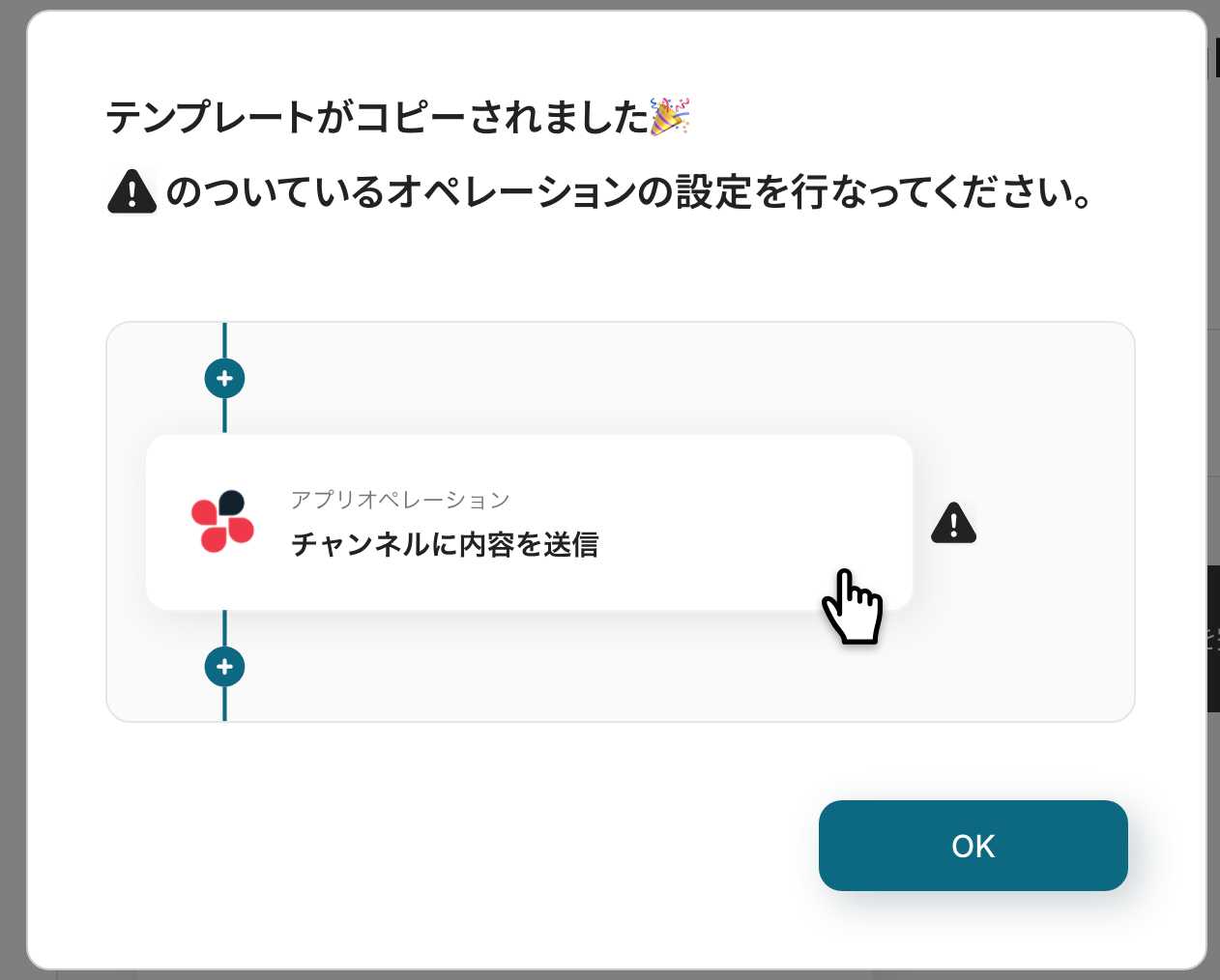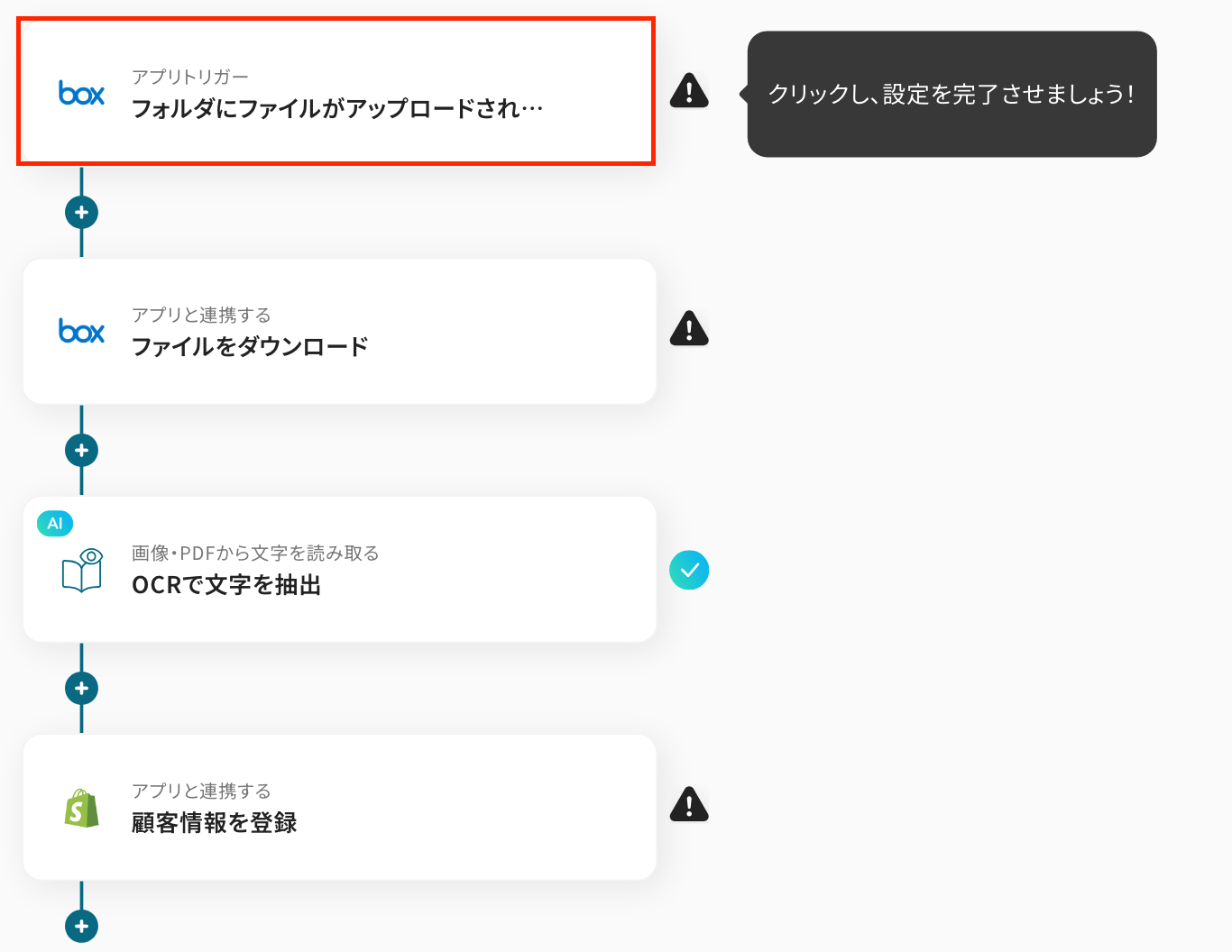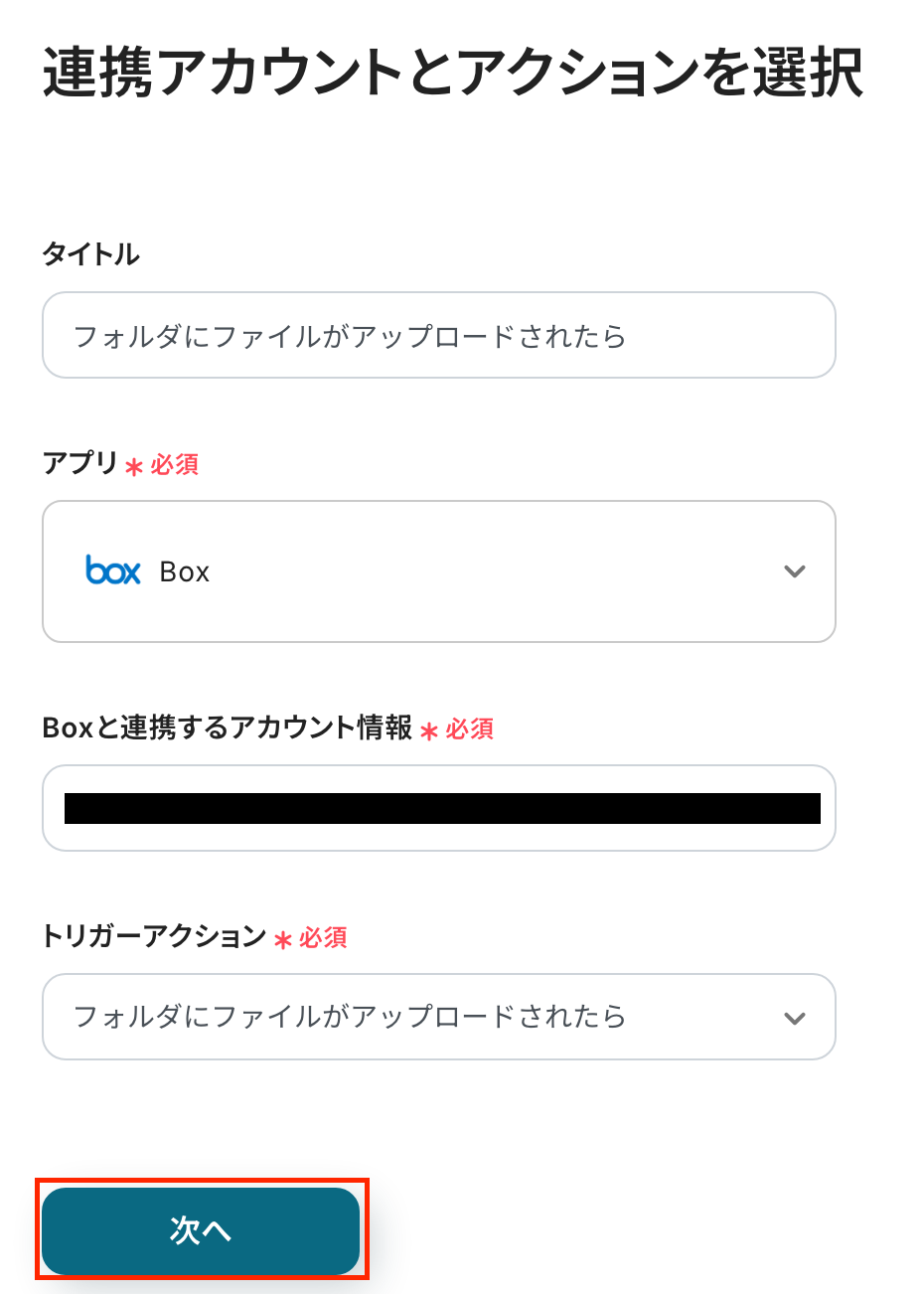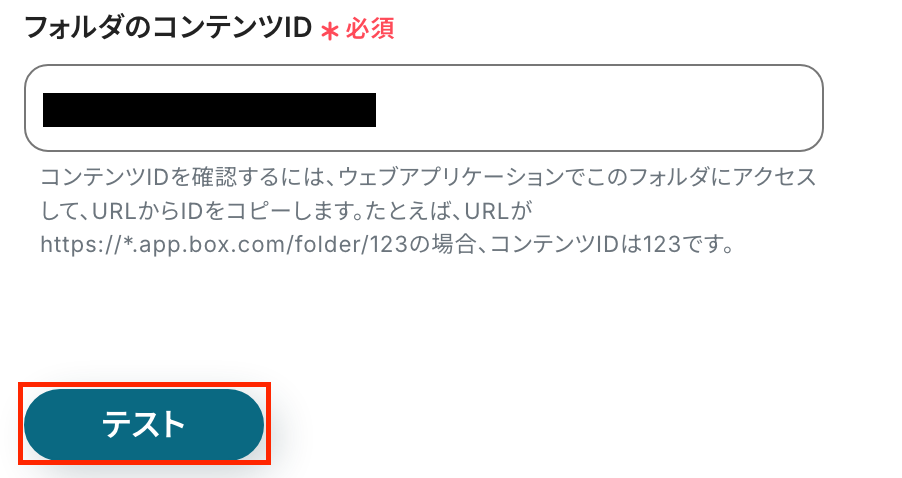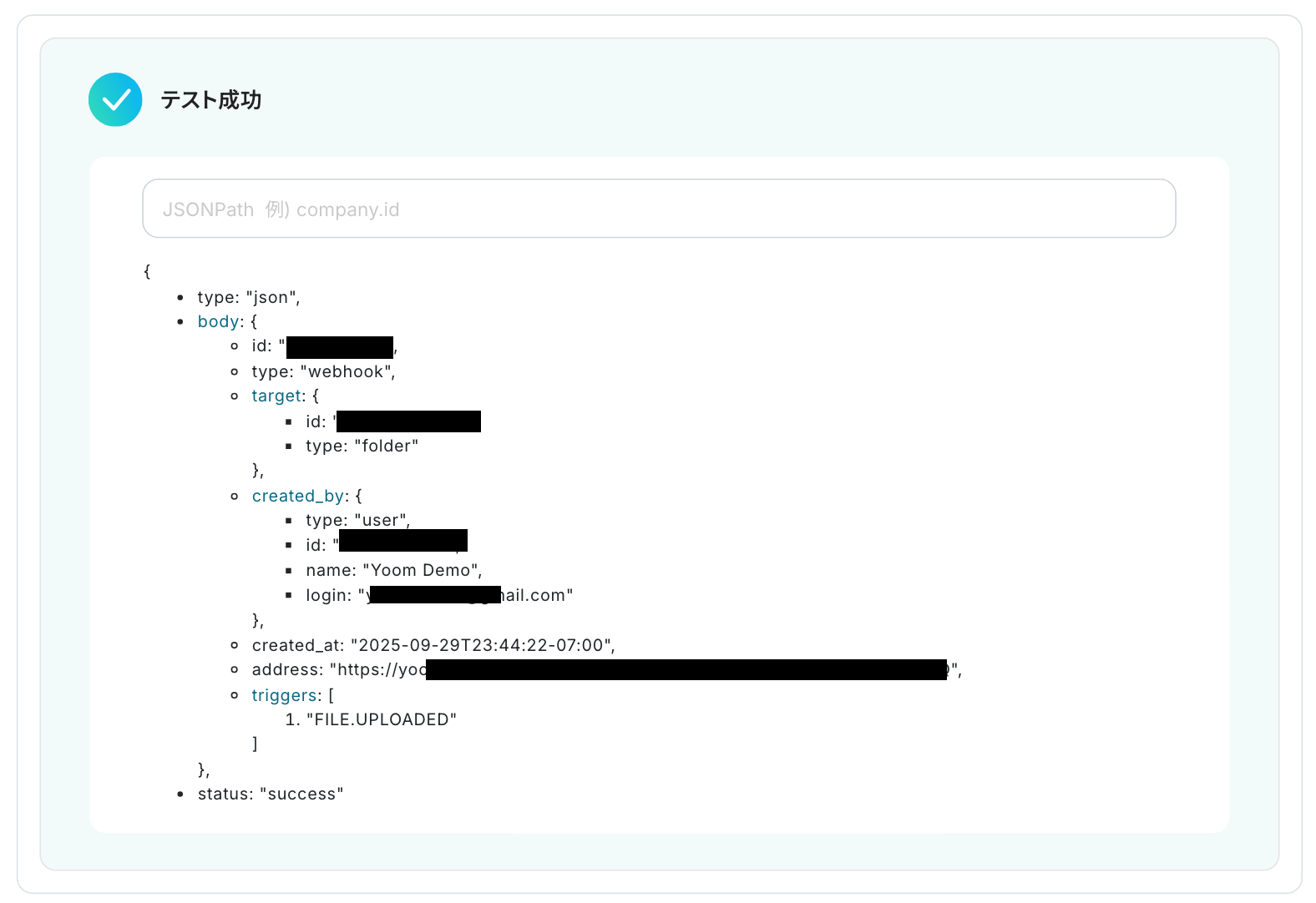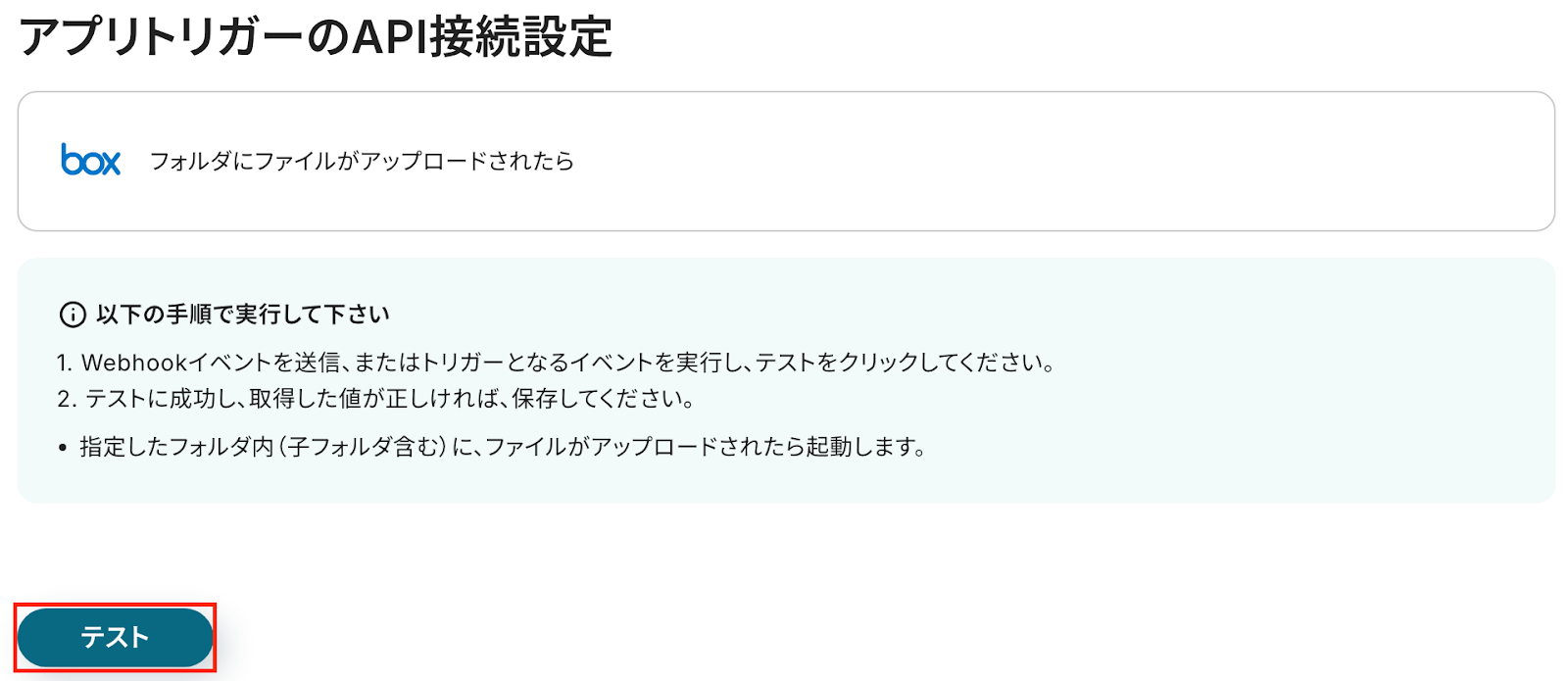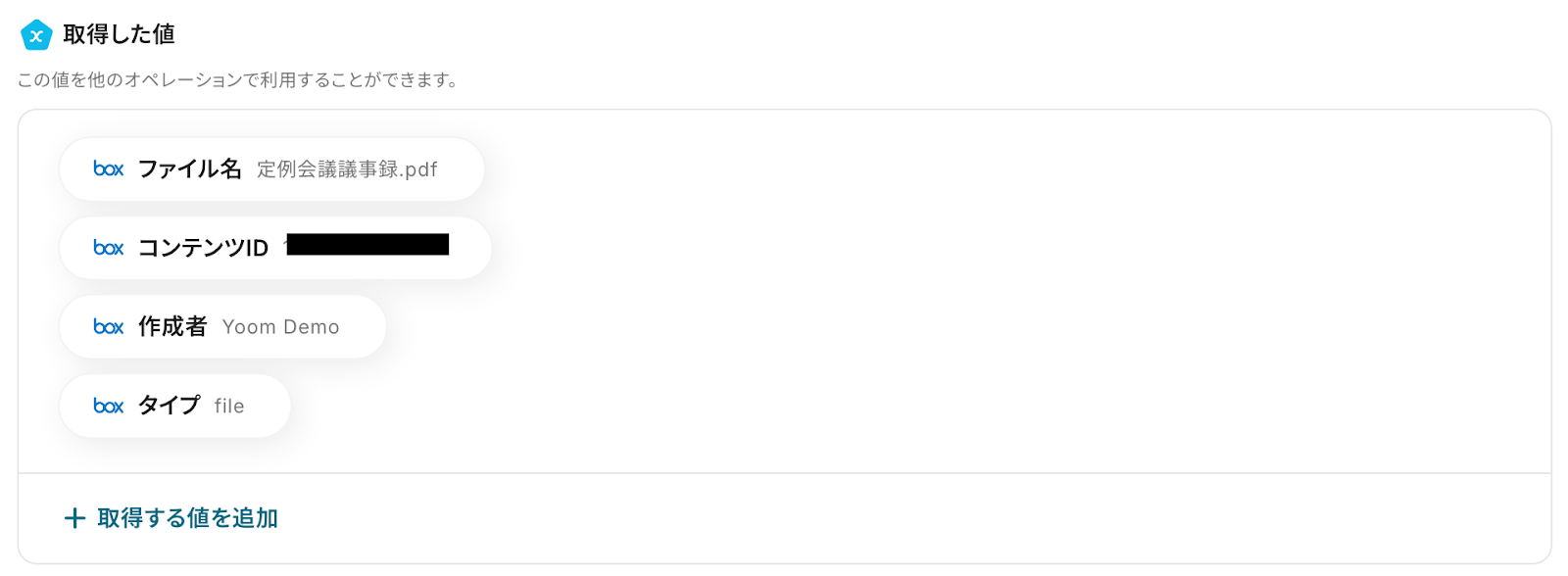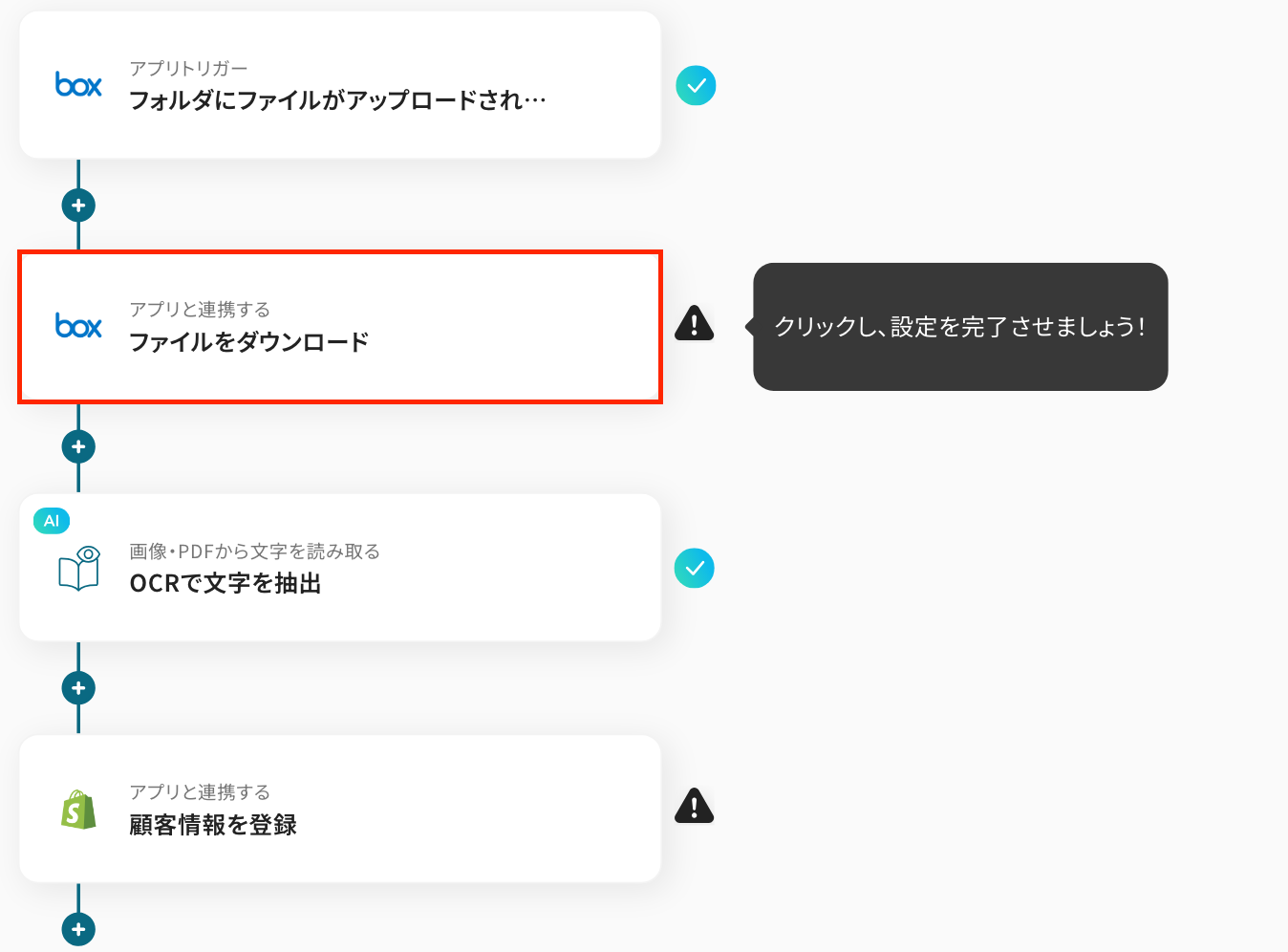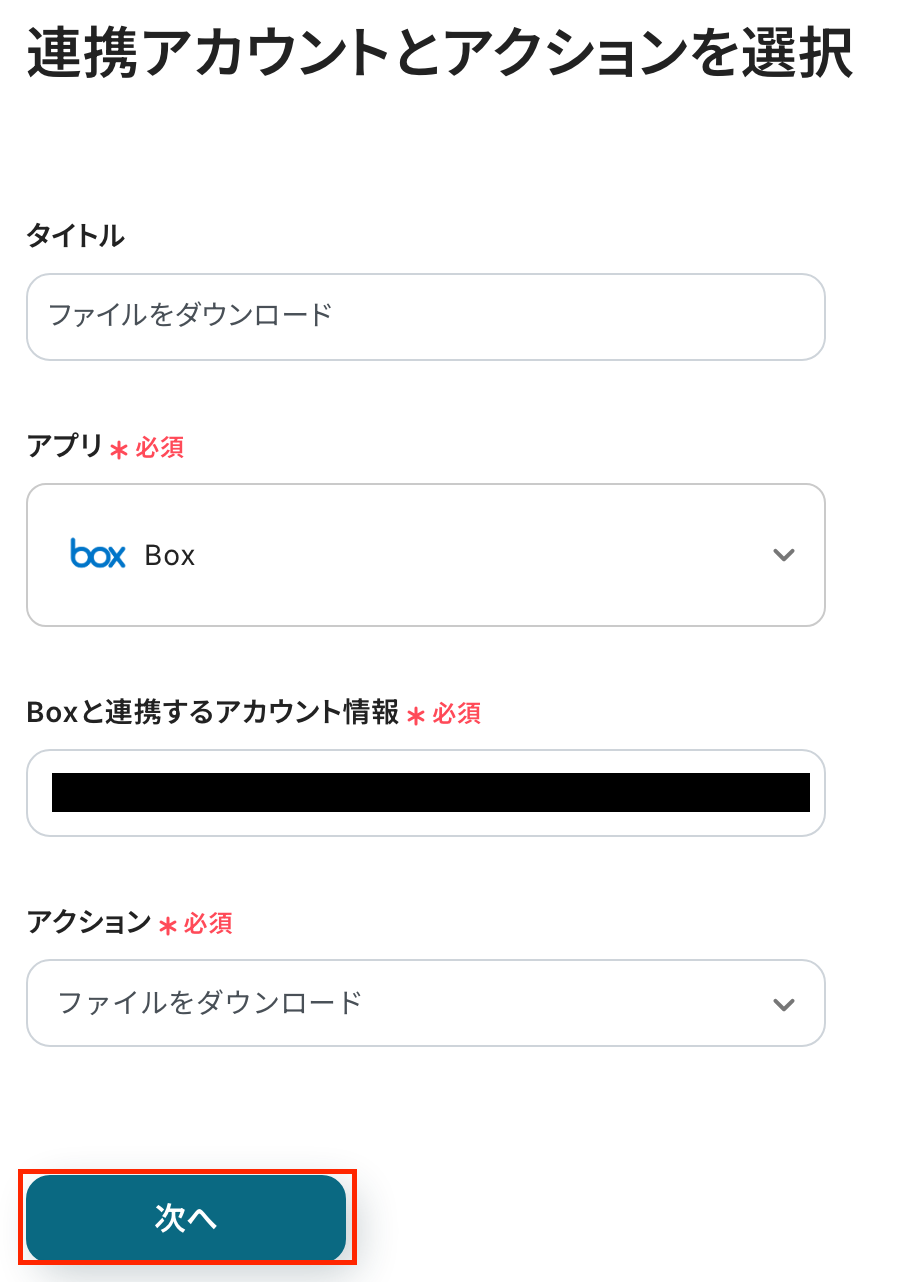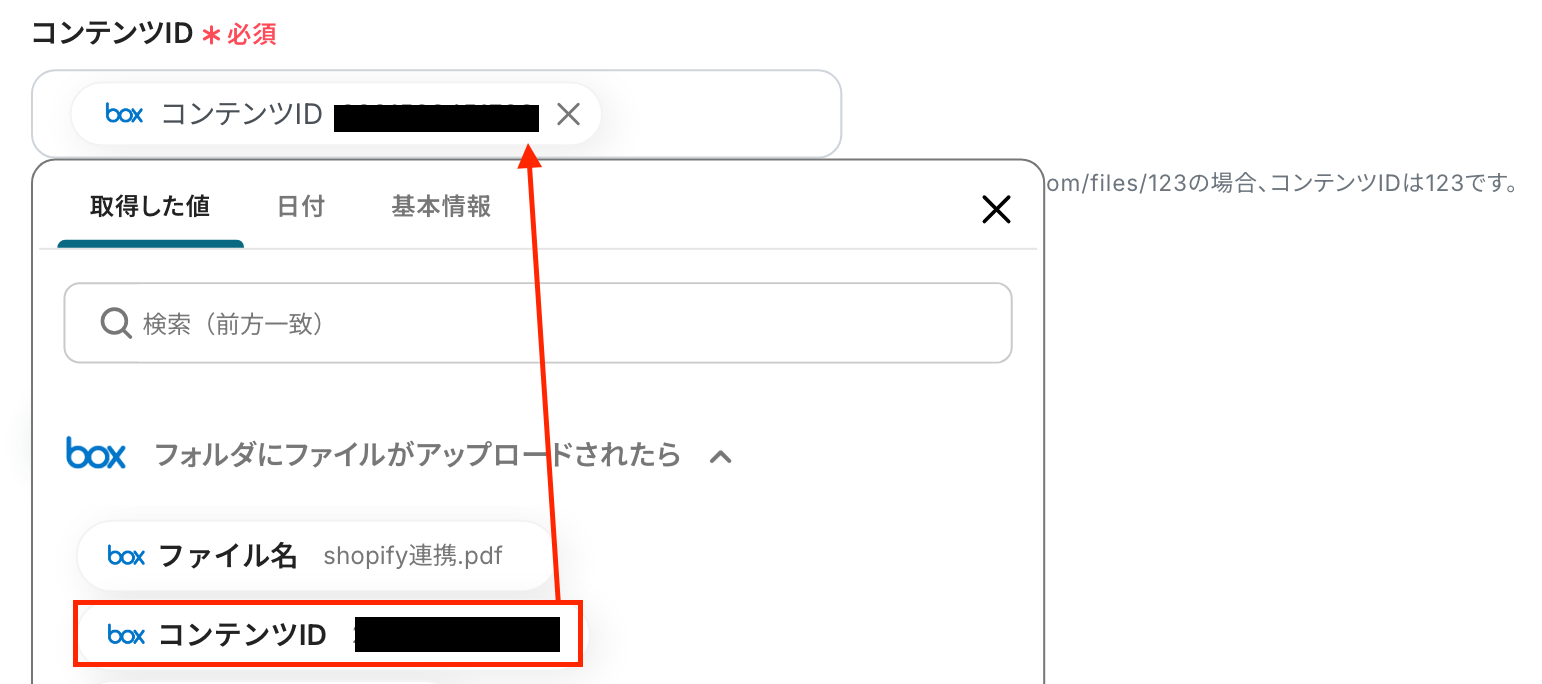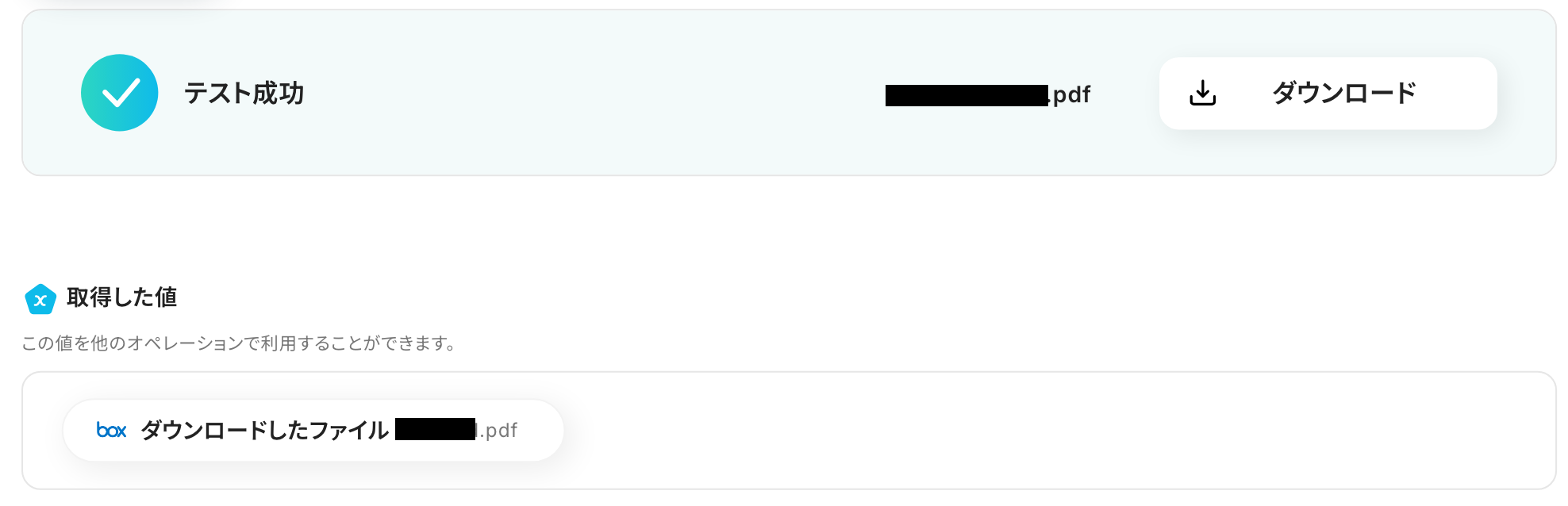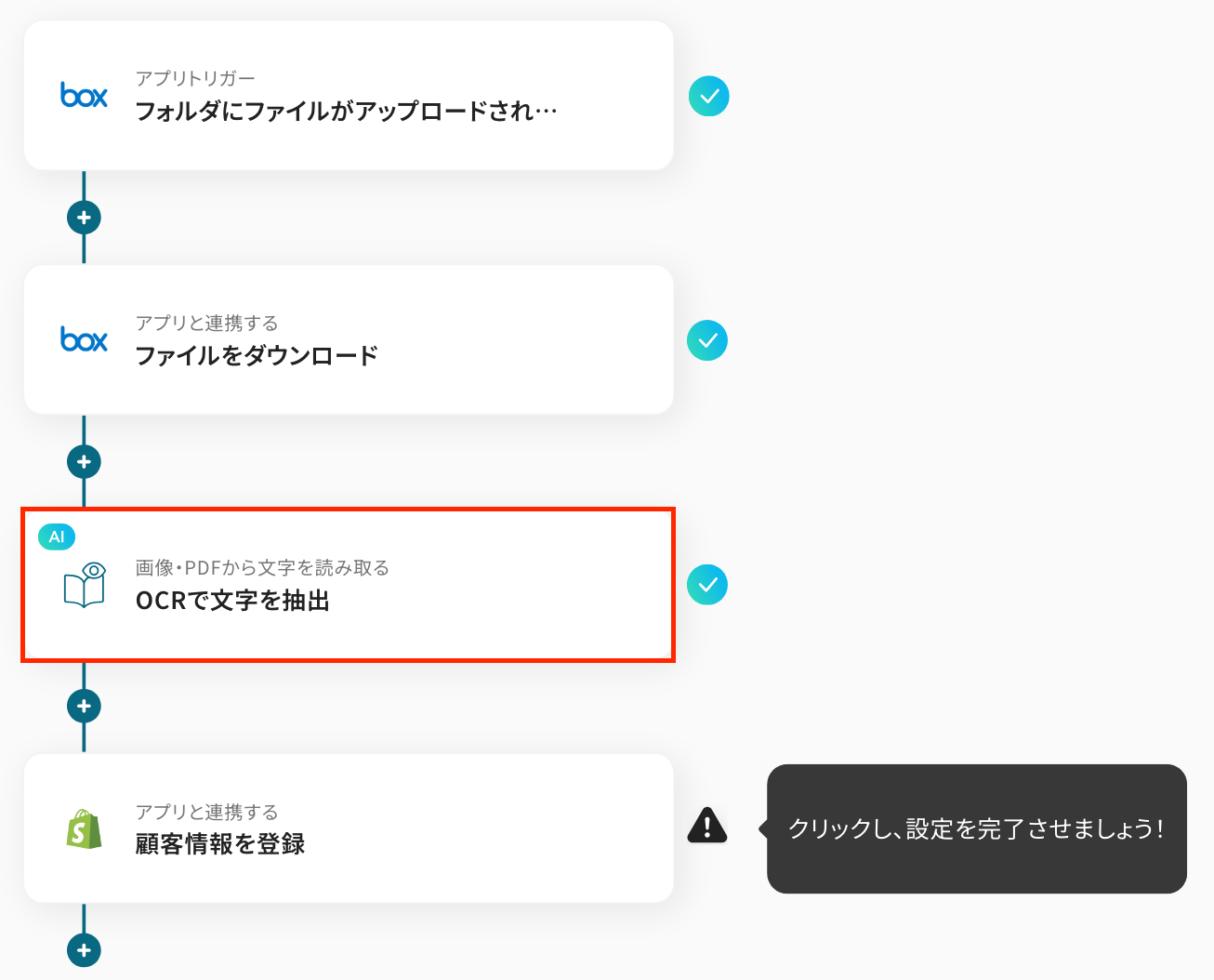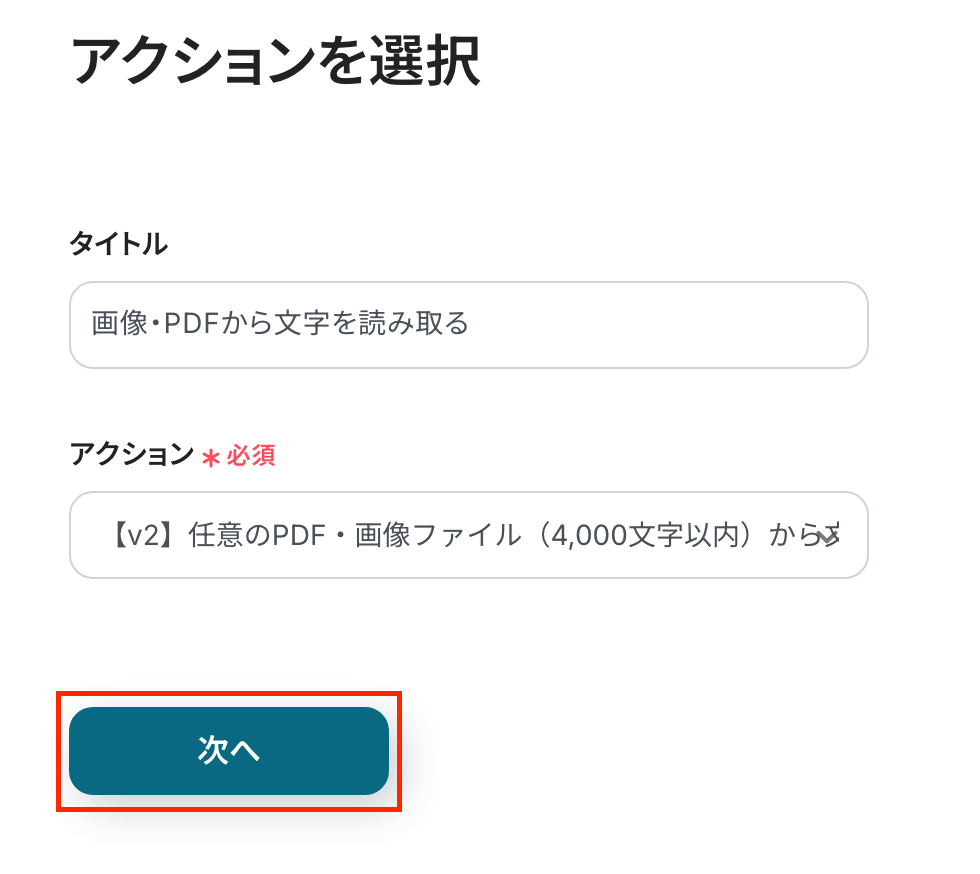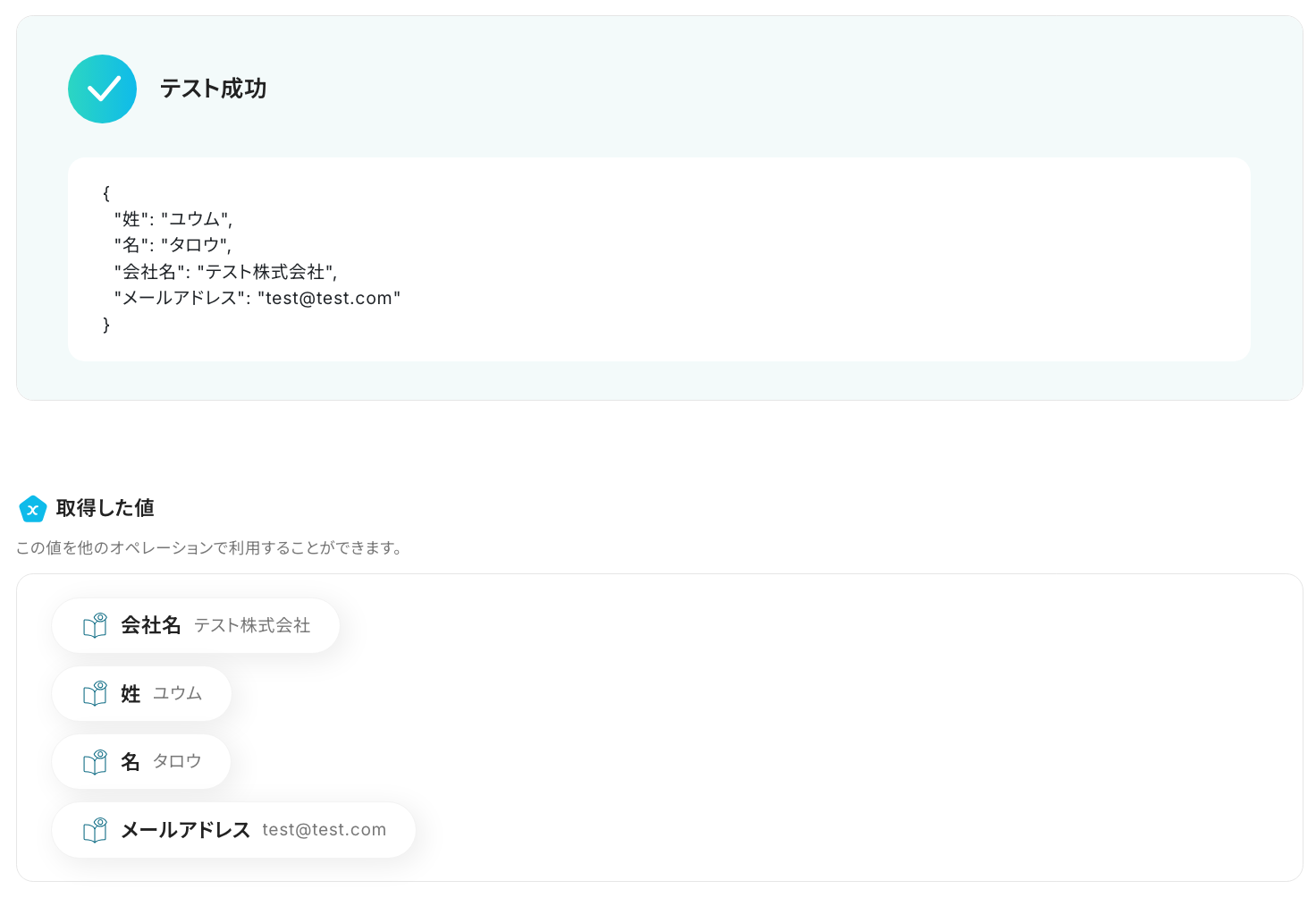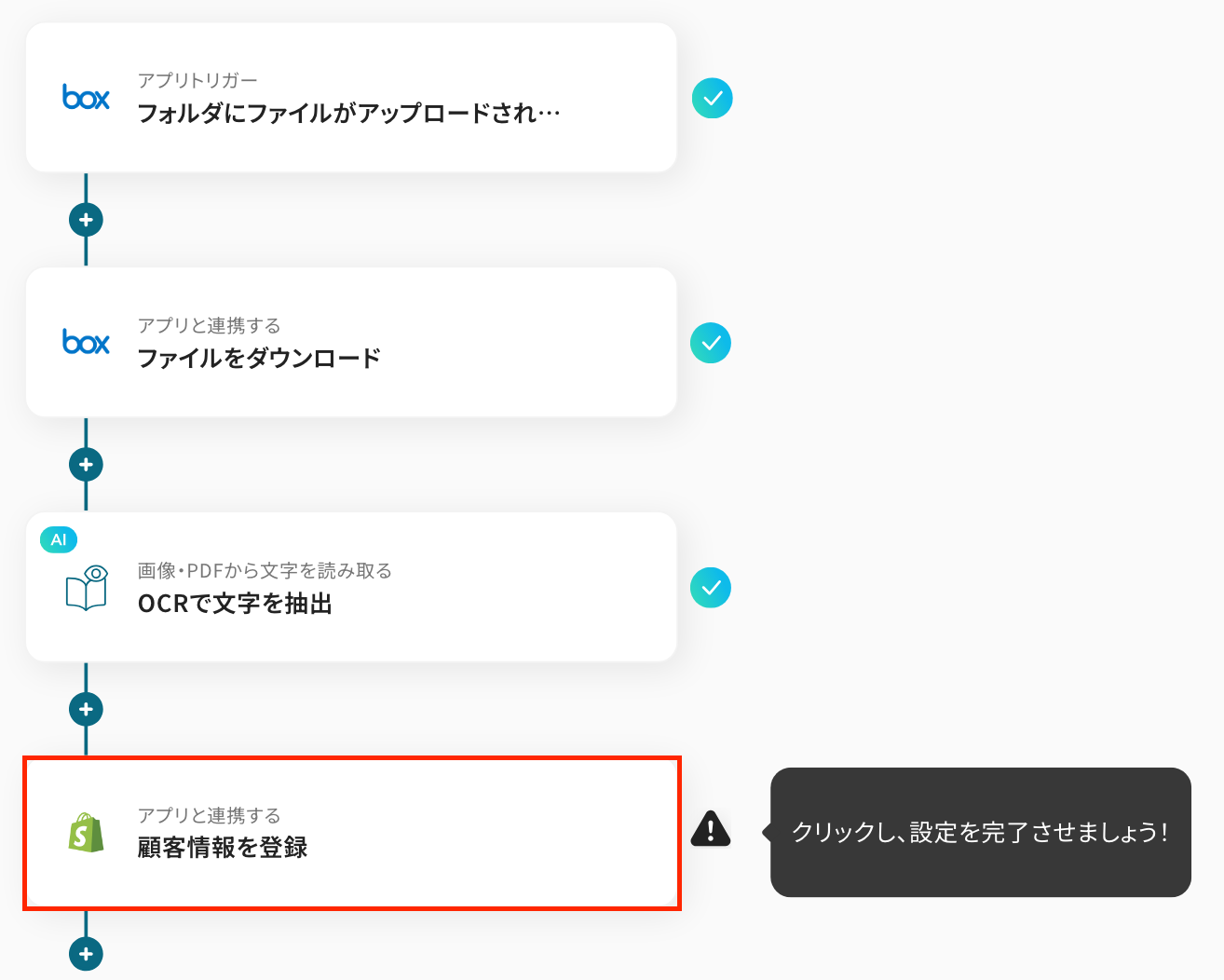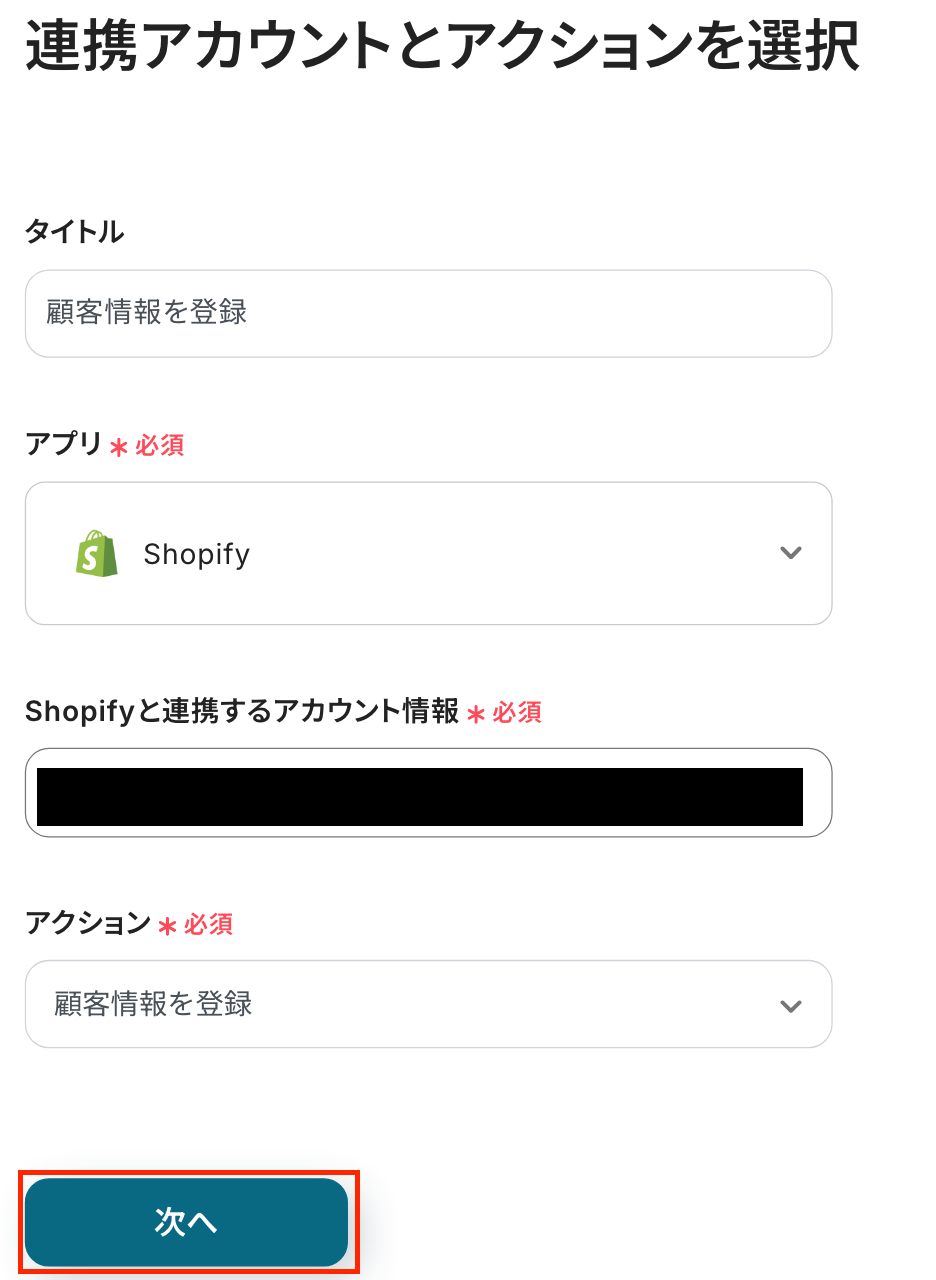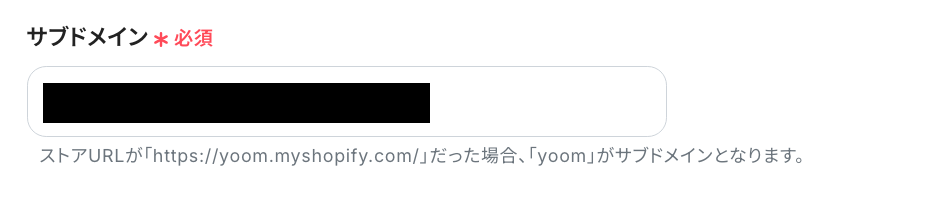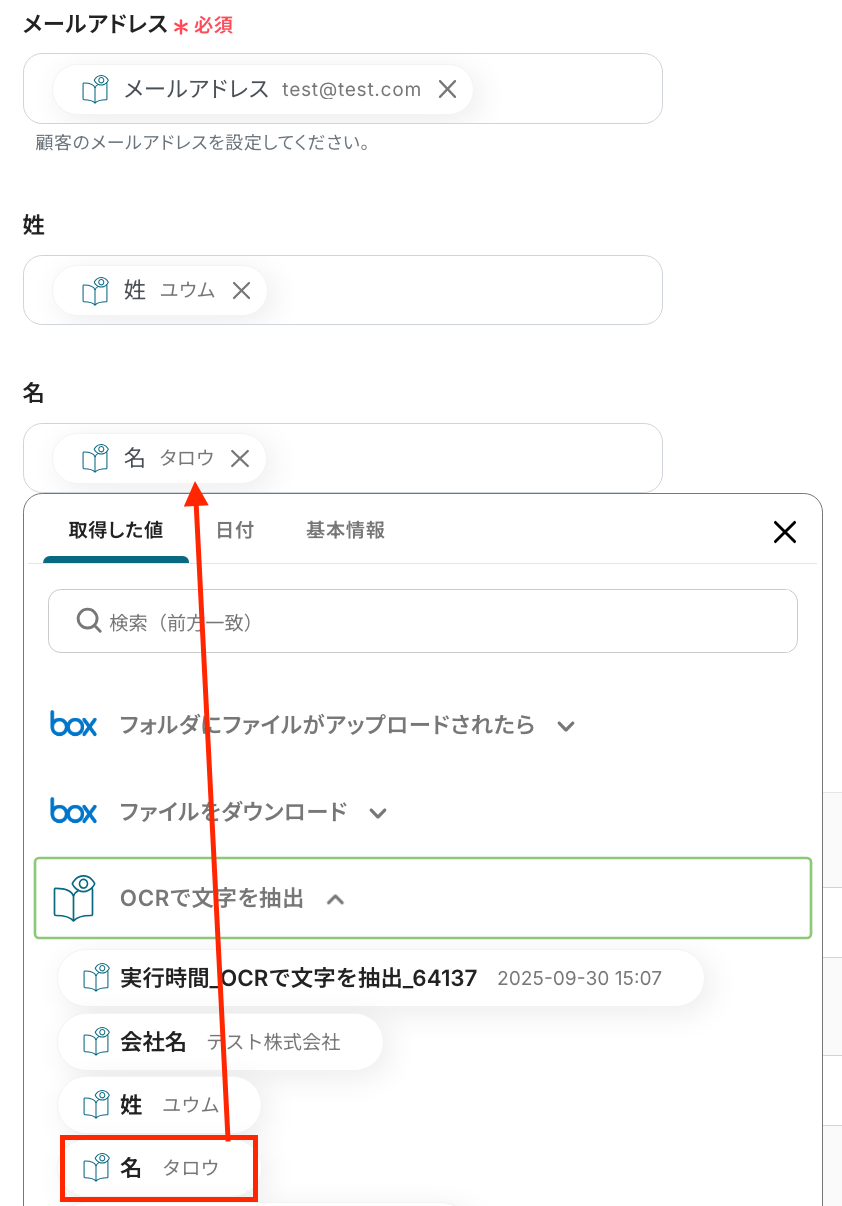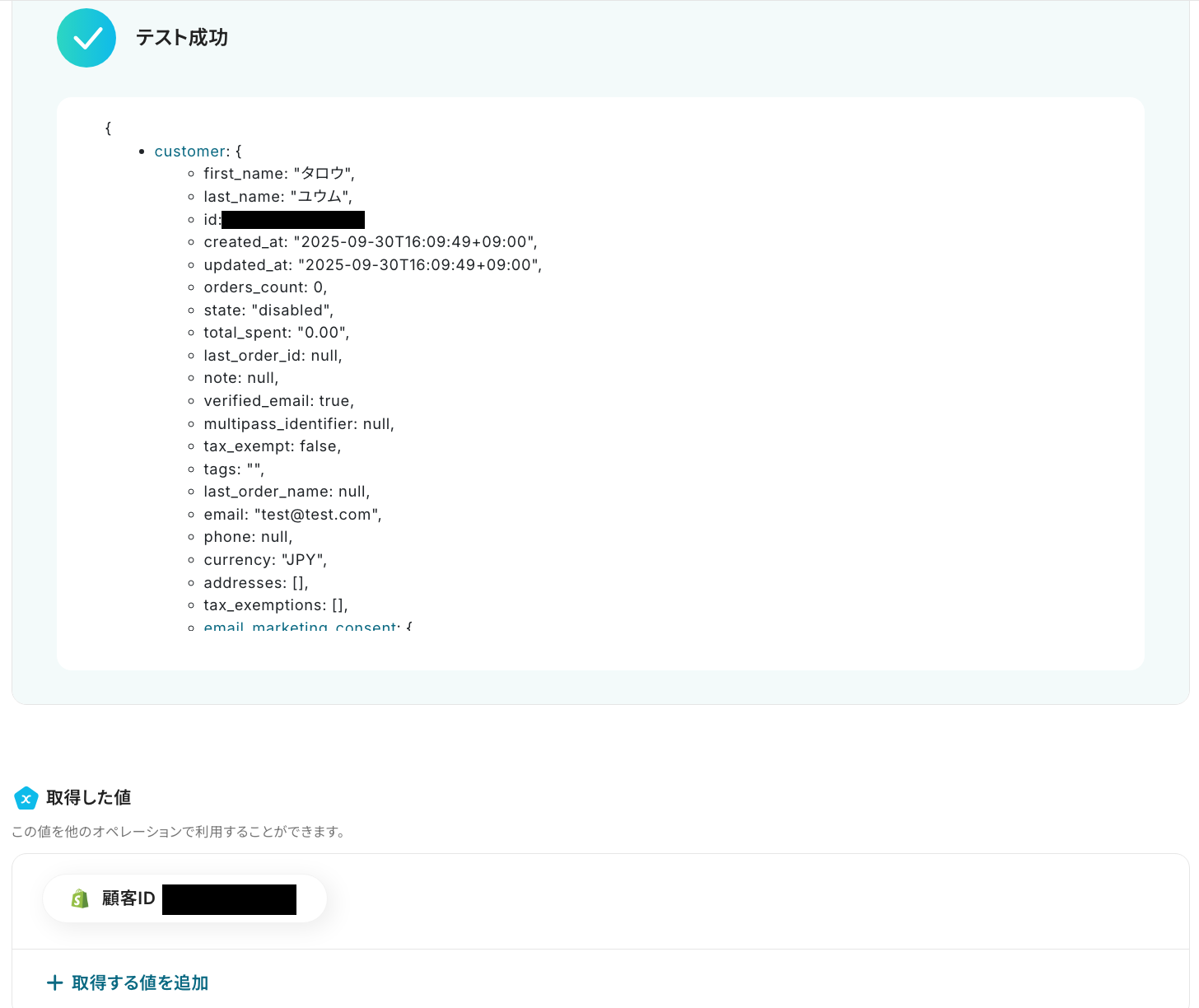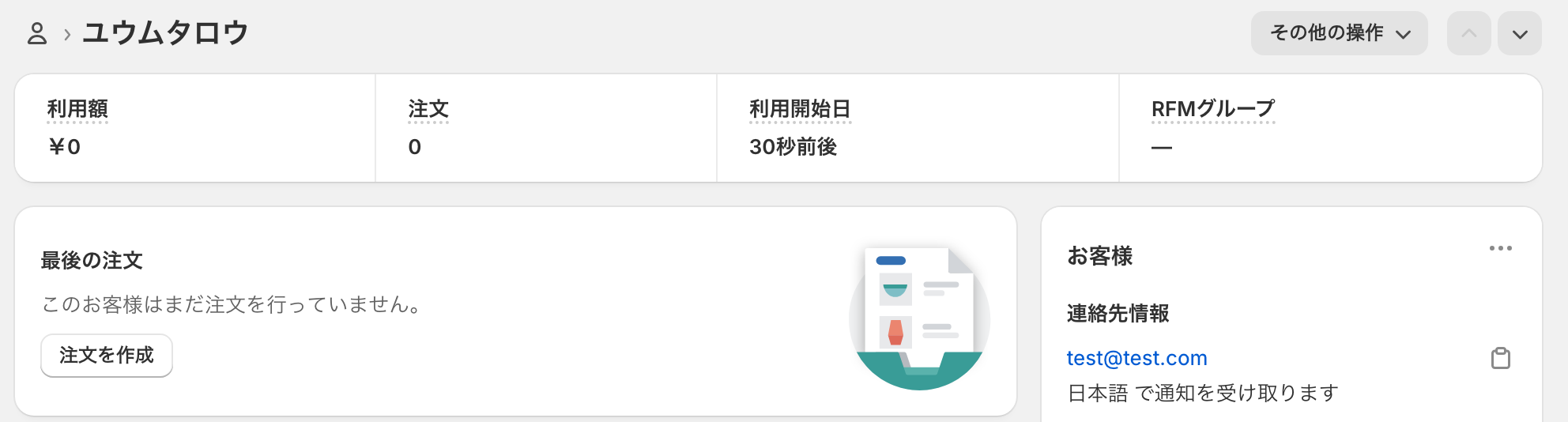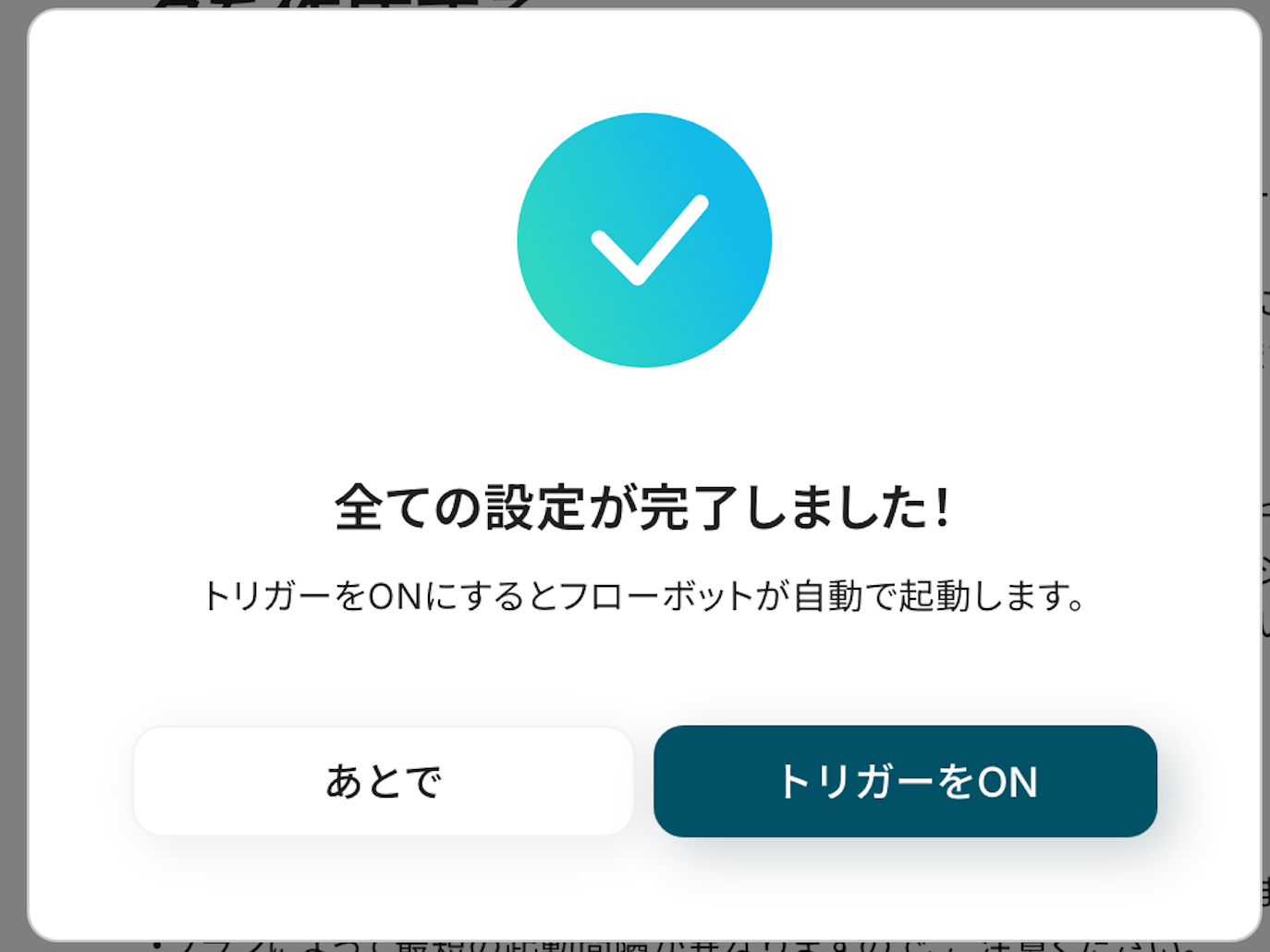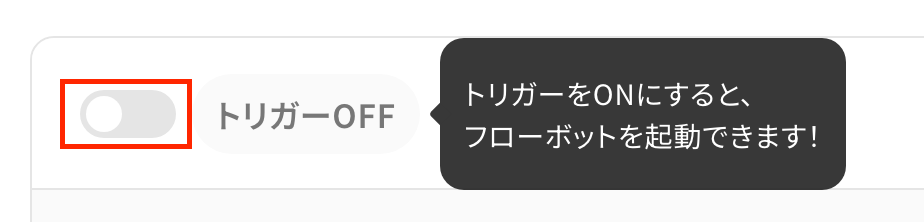BoxでフォルダにファイルがアップロードされたらOCRで読み取り、Shopifyに顧客情報を登録する
試してみる
■概要
Boxにアップロードされた申込書などのファイルから、Shopifyへ顧客情報を手入力する作業に手間を感じていませんか?この作業は時間がかかるだけでなく、入力ミスが発生する可能性もあります。このワークフローを活用すれば、BoxとShopifyを連携させ、ファイルがアップロードされるだけでOCRが内容を読み取り、顧客情報を自動で登録することが可能です。手作業による手間やミスを軽減し、より重要な業務に時間を活用できるようになります。
■このテンプレートをおすすめする方
・Boxで管理する顧客情報をShopifyへ手作業で登録しているECサイト運営担当者の方
・ShopifyとBoxを連携させ、顧客情報の登録プロセスを自動化したいと考えている方
・紙の申込書などをOCRで読み取り、Shopifyの顧客データとして効率的に活用したい方
■注意事項
・Box、ShopifyのそれぞれとYoomを連携してください。
・【Shopify】はチームプラン・サクセスプランでのみご利用いただけるアプリとなっております。フリープラン・ミニプランの場合は設定しているフローボットのオペレーションやデータコネクトはエラーとなりますので、ご注意ください。
・チームプランやサクセスプランなどの有料プランは、2週間の無料トライアルを行うことが可能です。無料トライアル中には制限対象のアプリを使用することができます。
・OCRまたは音声を文字起こしするAIオペレーションはチームプラン・サクセスプランでのみご利用いただける機能となっております。フリープラン・ミニプランの場合は設定しているフローボットのオペレーションはエラーとなりますので、ご注意ください。
・チームプランやサクセスプランなどの有料プランは、2週間の無料トライアルを行うことが可能です。無料トライアル中には制限対象のアプリやAI機能(オペレーション)を使用することができます。
・OCRデータは6,500文字以上のデータや文字が小さい場合などは読み取れない場合があるので、ご注意ください。
「Boxにアップロードしたファイルの内容を、Shopifyに手作業で転記している…」
「顧客情報の登録作業に時間がかかり、入力ミスも起きてしまう…」
このように、BoxとShopify間での手作業によるデータ連携に、手間や限界を感じていませんか?
特に、紙の書類をスキャンしてBoxに保存し、そこから顧客情報をShopifyに登録するような業務は、時間もかかり、ミスも発生しやすいものです。
もし、Boxにファイルをアップロードするだけで、その内容を自動で読み取り、Shopifyに顧客情報を登録する仕組みがあれば、こうした日々の繰り返し作業から解放され、より重要な業務に集中できる貴重な時間を生み出すことができます。
今回ご紹介する自動化の設定は、プログラミングの知識がなくても簡単に設定できるため、これまで自動化を試したことがない方でもすぐに実践できます。
ぜひこの機会に、業務を効率化して作業をもっと楽にしましょう!
とにかく早く試したい方へ
YoomにはBoxとShopifyを連携するためのテンプレートが用意されているので、今すぐ試したい方は以下よりバナーをクリックしてスタートしましょう!
BoxでフォルダにファイルがアップロードされたらOCRで読み取り、Shopifyに顧客情報を登録する
試してみる
■概要
Boxにアップロードされた申込書などのファイルから、Shopifyへ顧客情報を手入力する作業に手間を感じていませんか?この作業は時間がかかるだけでなく、入力ミスが発生する可能性もあります。このワークフローを活用すれば、BoxとShopifyを連携させ、ファイルがアップロードされるだけでOCRが内容を読み取り、顧客情報を自動で登録することが可能です。手作業による手間やミスを軽減し、より重要な業務に時間を活用できるようになります。
■このテンプレートをおすすめする方
・Boxで管理する顧客情報をShopifyへ手作業で登録しているECサイト運営担当者の方
・ShopifyとBoxを連携させ、顧客情報の登録プロセスを自動化したいと考えている方
・紙の申込書などをOCRで読み取り、Shopifyの顧客データとして効率的に活用したい方
■注意事項
・Box、ShopifyのそれぞれとYoomを連携してください。
・【Shopify】はチームプラン・サクセスプランでのみご利用いただけるアプリとなっております。フリープラン・ミニプランの場合は設定しているフローボットのオペレーションやデータコネクトはエラーとなりますので、ご注意ください。
・チームプランやサクセスプランなどの有料プランは、2週間の無料トライアルを行うことが可能です。無料トライアル中には制限対象のアプリを使用することができます。
・OCRまたは音声を文字起こしするAIオペレーションはチームプラン・サクセスプランでのみご利用いただける機能となっております。フリープラン・ミニプランの場合は設定しているフローボットのオペレーションはエラーとなりますので、ご注意ください。
・チームプランやサクセスプランなどの有料プランは、2週間の無料トライアルを行うことが可能です。無料トライアル中には制限対象のアプリやAI機能(オペレーション)を使用することができます。
・OCRデータは6,500文字以上のデータや文字が小さい場合などは読み取れない場合があるので、ご注意ください。
BoxとShopifyを連携してできること
BoxとShopifyのAPIを連携させれば、これまで手作業で行っていたデータ登録や更新作業を自動化できます。
例えば、Boxにアップロードされた契約書や申込書などのファイルから文字情報を読み取り、Shopifyの顧客情報として自動で登録することが可能になります。
ここでは、具体的な自動化の例をいくつかご紹介します。
気になる内容があれば、ぜひクリックしてみてください!
BoxでフォルダにファイルがアップロードされたらOCRで読み取り、Shopifyに顧客情報を登録する
Boxの指定フォルダに契約書や申込書などのファイルがアップロードされた際に、OCR機能がファイル内の文字情報を自動で読み取り、その情報を基にShopifyに新しい顧客情報を登録します。
この自動化により、手作業でのデータ転記が不要になり、入力ミスをなくしながら顧客登録の時間を短縮できます。
この連携は、ファイルから必要な情報のみを正確に抽出する処理を含んでいます。
BoxでフォルダにファイルがアップロードされたらOCRで読み取り、Shopifyに顧客情報を登録する
試してみる
■概要
Boxにアップロードされた申込書などのファイルから、Shopifyへ顧客情報を手入力する作業に手間を感じていませんか?この作業は時間がかかるだけでなく、入力ミスが発生する可能性もあります。このワークフローを活用すれば、BoxとShopifyを連携させ、ファイルがアップロードされるだけでOCRが内容を読み取り、顧客情報を自動で登録することが可能です。手作業による手間やミスを軽減し、より重要な業務に時間を活用できるようになります。
■このテンプレートをおすすめする方
・Boxで管理する顧客情報をShopifyへ手作業で登録しているECサイト運営担当者の方
・ShopifyとBoxを連携させ、顧客情報の登録プロセスを自動化したいと考えている方
・紙の申込書などをOCRで読み取り、Shopifyの顧客データとして効率的に活用したい方
■注意事項
・Box、ShopifyのそれぞれとYoomを連携してください。
・【Shopify】はチームプラン・サクセスプランでのみご利用いただけるアプリとなっております。フリープラン・ミニプランの場合は設定しているフローボットのオペレーションやデータコネクトはエラーとなりますので、ご注意ください。
・チームプランやサクセスプランなどの有料プランは、2週間の無料トライアルを行うことが可能です。無料トライアル中には制限対象のアプリを使用することができます。
・OCRまたは音声を文字起こしするAIオペレーションはチームプラン・サクセスプランでのみご利用いただける機能となっております。フリープラン・ミニプランの場合は設定しているフローボットのオペレーションはエラーとなりますので、ご注意ください。
・チームプランやサクセスプランなどの有料プランは、2週間の無料トライアルを行うことが可能です。無料トライアル中には制限対象のアプリやAI機能(オペレーション)を使用することができます。
・OCRデータは6,500文字以上のデータや文字が小さい場合などは読み取れない場合があるので、ご注意ください。
Boxでフォルダに特定条件のファイルがアップロードされたらOCRで読み取り、Shopifyに顧客情報を登録する
ファイル名に「新規」といった特定のキーワードが含まれるファイルがBoxにアップロードされた場合のみ、OCRで内容を読み取ってShopifyに顧客情報を登録するといった、条件に応じた自動化が可能です。
この仕組みによって、必要なデータのみを対象に自動化を実行できるため、不要な顧客登録を防ぎ、より柔軟で正確な業務フローを構築できます。
Boxでフォルダに特定条件のファイルがアップロードされたらOCRで読み取り、Shopifyに顧客情報を登録する
試してみる
■概要
オンラインストアの運営において、注文書などの書類管理にBoxを利用し、顧客情報をShopifyで管理している場合、手作業でのデータ転記に手間を感じていないでしょうか。また、手入力による登録ミスは、後の顧客対応にも影響を及ぼす可能性があります。このワークフローを活用すれば、Boxの特定フォルダにファイルがアップロードされるだけで、OCR機能が書類から文字情報を自動で読み取り、Shopifyへ顧客情報を登録するため、こうした課題を円滑に解消します。
■このテンプレートをおすすめする方
・ShopifyとBoxを併用しており、顧客情報の登録作業を効率化したいECサイト運営担当者の方
・Boxに保管している注文書などの書類から、Shopifyへの手作業での転記に手間を感じている方
・手入力による顧客情報の登録ミスをなくし、データ管理の正確性を高めたいと考えている方
■注意事項
・Box、ShopifyのそれぞれとYoomを連携してください。
・【Shopify】はチームプラン・サクセスプランでのみご利用いただけるアプリとなっております。フリープラン・ミニプランの場合は設定しているフローボットのオペレーションやデータコネクトはエラーとなりますので、ご注意ください。
・チームプランやサクセスプランなどの有料プランは、2週間の無料トライアルを行うことが可能です。無料トライアル中には制限対象のアプリを使用することができます
・OCRまたは音声を文字起こしするAIオペレーションはチームプラン・サクセスプランでのみご利用いただける機能となっております。フリープラン・ミニプランの場合は設定しているフローボットのオペレーションはエラーとなりますので、ご注意ください。
・チームプランやサクセスプランなどの有料プランは、2週間の無料トライアルを行うことが可能です。無料トライアル中には制限対象のアプリやAI機能(オペレーション)を使用することができます。
・OCRデータは6,500文字以上のデータや文字が小さい場合などは読み取れない場合があるので、ご注意ください。
・分岐はミニプラン以上のプランでご利用いただける機能(オペレーション)となっております。フリープランの場合は設定しているフローボットのオペレーションはエラーとなりますので、ご注意ください。
・ミニプランなどの有料プランは、2週間の無料トライアルを行うことが可能です。無料トライアル中には制限対象のアプリや機能(オペレーション)を使用することができます。
BoxとShopifyの連携フローを作ってみよう
それでは、さっそく実際にBoxとShopifyを連携したフローを作成してみましょう!
今回はYoomを使用して、ノーコードでBoxとShopifyの連携を進めていきますので、もしまだYoomのアカウントをお持ちでない場合は、こちらの登録フォームからアカウントを発行しておきましょう。
※今回連携するアプリの公式サイト:Box/Shopify
[Yoomとは]
フローの作成方法
今回は「BoxでフォルダにファイルがアップロードされたらOCRで読み取り、Shopifyに顧客情報を登録する」フローを作成していきます!
作成の流れは大きく分けて以下です。
- BoxとShopifyをマイアプリ連携
- 該当のテンプレートをコピー
- Boxのトリガー設定およびShopifyのアクション設定
- トリガーをONにし、フローが起動するかを確認
BoxでフォルダにファイルがアップロードされたらOCRで読み取り、Shopifyに顧客情報を登録する
試してみる
■概要
Boxにアップロードされた申込書などのファイルから、Shopifyへ顧客情報を手入力する作業に手間を感じていませんか?この作業は時間がかかるだけでなく、入力ミスが発生する可能性もあります。このワークフローを活用すれば、BoxとShopifyを連携させ、ファイルがアップロードされるだけでOCRが内容を読み取り、顧客情報を自動で登録することが可能です。手作業による手間やミスを軽減し、より重要な業務に時間を活用できるようになります。
■このテンプレートをおすすめする方
・Boxで管理する顧客情報をShopifyへ手作業で登録しているECサイト運営担当者の方
・ShopifyとBoxを連携させ、顧客情報の登録プロセスを自動化したいと考えている方
・紙の申込書などをOCRで読み取り、Shopifyの顧客データとして効率的に活用したい方
■注意事項
・Box、ShopifyのそれぞれとYoomを連携してください。
・【Shopify】はチームプラン・サクセスプランでのみご利用いただけるアプリとなっております。フリープラン・ミニプランの場合は設定しているフローボットのオペレーションやデータコネクトはエラーとなりますので、ご注意ください。
・チームプランやサクセスプランなどの有料プランは、2週間の無料トライアルを行うことが可能です。無料トライアル中には制限対象のアプリを使用することができます。
・OCRまたは音声を文字起こしするAIオペレーションはチームプラン・サクセスプランでのみご利用いただける機能となっております。フリープラン・ミニプランの場合は設定しているフローボットのオペレーションはエラーとなりますので、ご注意ください。
・チームプランやサクセスプランなどの有料プランは、2週間の無料トライアルを行うことが可能です。無料トライアル中には制限対象のアプリやAI機能(オペレーション)を使用することができます。
・OCRデータは6,500文字以上のデータや文字が小さい場合などは読み取れない場合があるので、ご注意ください。
ステップ1:BoxとShopifyのマイアプリ連携
ここでは、Yoomとそれぞれのアプリを連携して、操作が行えるようにしていきます。
【Boxのマイアプリ連携】
以下の手順をご参照ください。
【Shopifyのマイアプリ連携】
以下の手順をご参照ください。
ステップ2:テンプレートをコピーする
これからいよいよフローを作っていきます!
簡単に設定できるようテンプレートを利用しているので、Yoomにログインし、以下バナーの「試してみる」をクリックしてください。
BoxでフォルダにファイルがアップロードされたらOCRで読み取り、Shopifyに顧客情報を登録する
試してみる
■概要
Boxにアップロードされた申込書などのファイルから、Shopifyへ顧客情報を手入力する作業に手間を感じていませんか?この作業は時間がかかるだけでなく、入力ミスが発生する可能性もあります。このワークフローを活用すれば、BoxとShopifyを連携させ、ファイルがアップロードされるだけでOCRが内容を読み取り、顧客情報を自動で登録することが可能です。手作業による手間やミスを軽減し、より重要な業務に時間を活用できるようになります。
■このテンプレートをおすすめする方
・Boxで管理する顧客情報をShopifyへ手作業で登録しているECサイト運営担当者の方
・ShopifyとBoxを連携させ、顧客情報の登録プロセスを自動化したいと考えている方
・紙の申込書などをOCRで読み取り、Shopifyの顧客データとして効率的に活用したい方
■注意事項
・Box、ShopifyのそれぞれとYoomを連携してください。
・【Shopify】はチームプラン・サクセスプランでのみご利用いただけるアプリとなっております。フリープラン・ミニプランの場合は設定しているフローボットのオペレーションやデータコネクトはエラーとなりますので、ご注意ください。
・チームプランやサクセスプランなどの有料プランは、2週間の無料トライアルを行うことが可能です。無料トライアル中には制限対象のアプリを使用することができます。
・OCRまたは音声を文字起こしするAIオペレーションはチームプラン・サクセスプランでのみご利用いただける機能となっております。フリープラン・ミニプランの場合は設定しているフローボットのオペレーションはエラーとなりますので、ご注意ください。
・チームプランやサクセスプランなどの有料プランは、2週間の無料トライアルを行うことが可能です。無料トライアル中には制限対象のアプリやAI機能(オペレーション)を使用することができます。
・OCRデータは6,500文字以上のデータや文字が小さい場合などは読み取れない場合があるので、ご注意ください。
ワークスペースに自動的にテンプレートがコピーされるので、次に表示された画面で「OK」をクリックしてください。
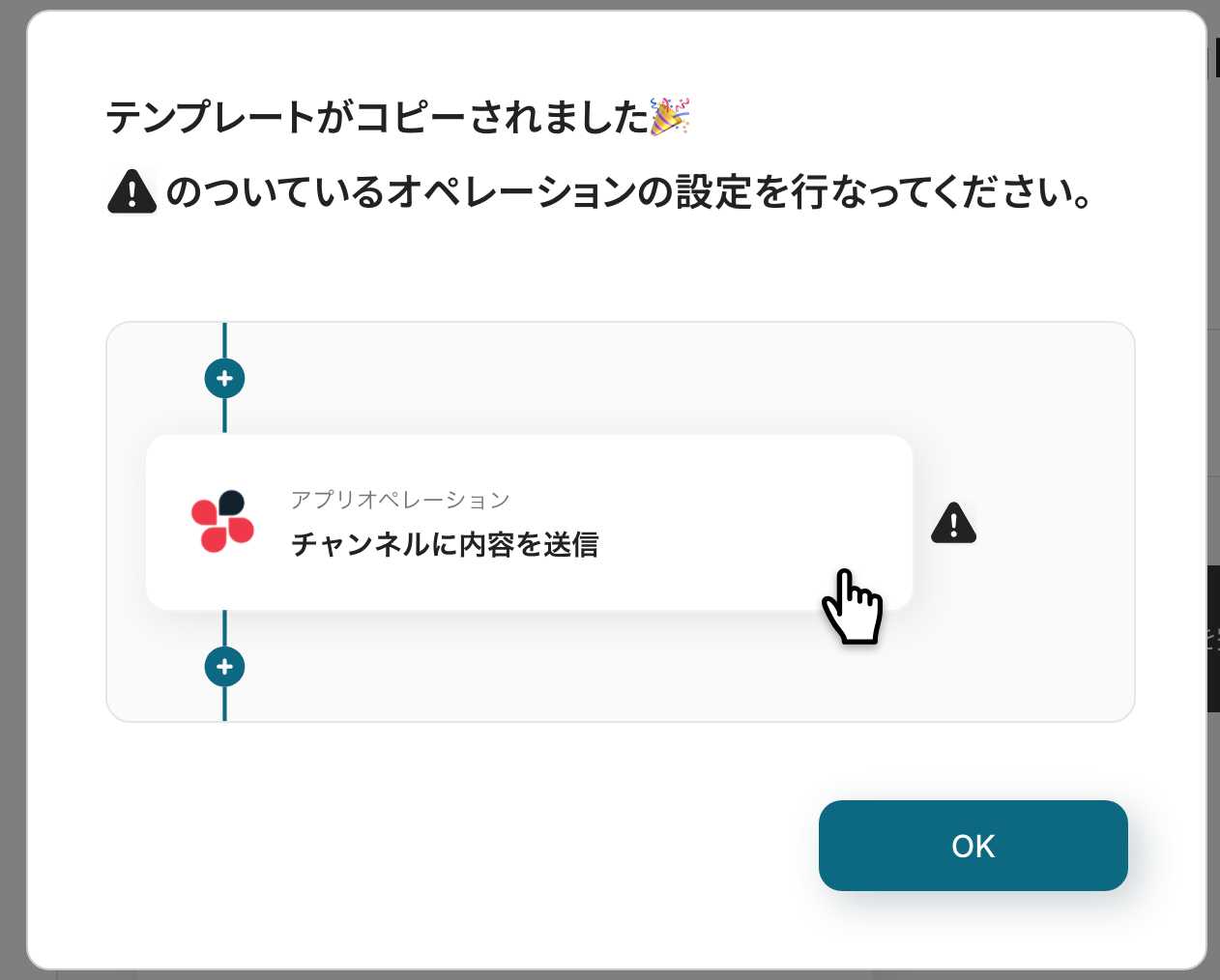
ステップ3:Boxのトリガー設定
最初の設定です!
ここから「BoxでフォルダにファイルがアップロードされたらOCRで読み取り、Shopifyに顧客情報を登録する 」フローを設定していきます!
赤枠部分をクリックしましょう。
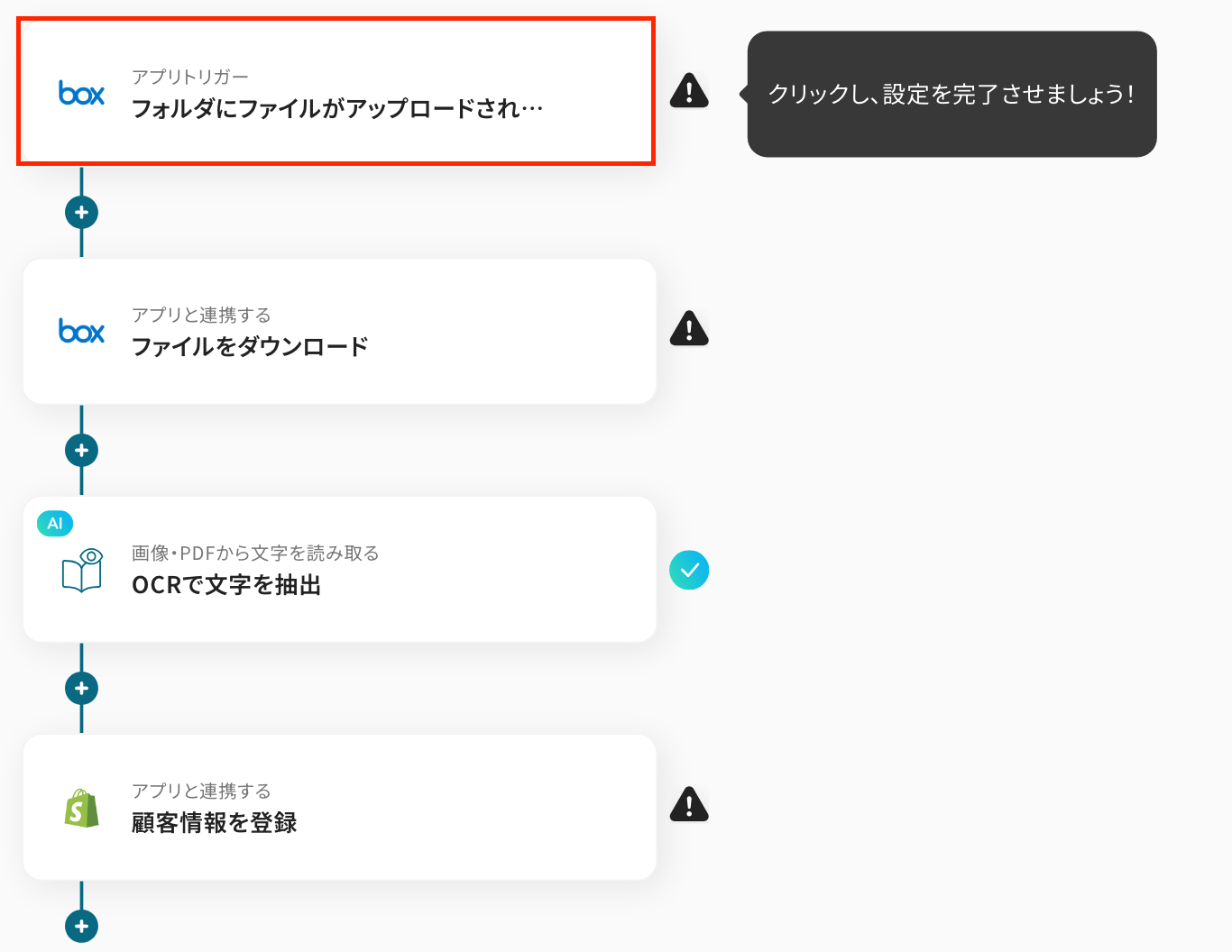
タイトルを任意で修正し、連携するアカウント情報を確認します。
アクションはそのままで、「次へ」をクリックしましょう!
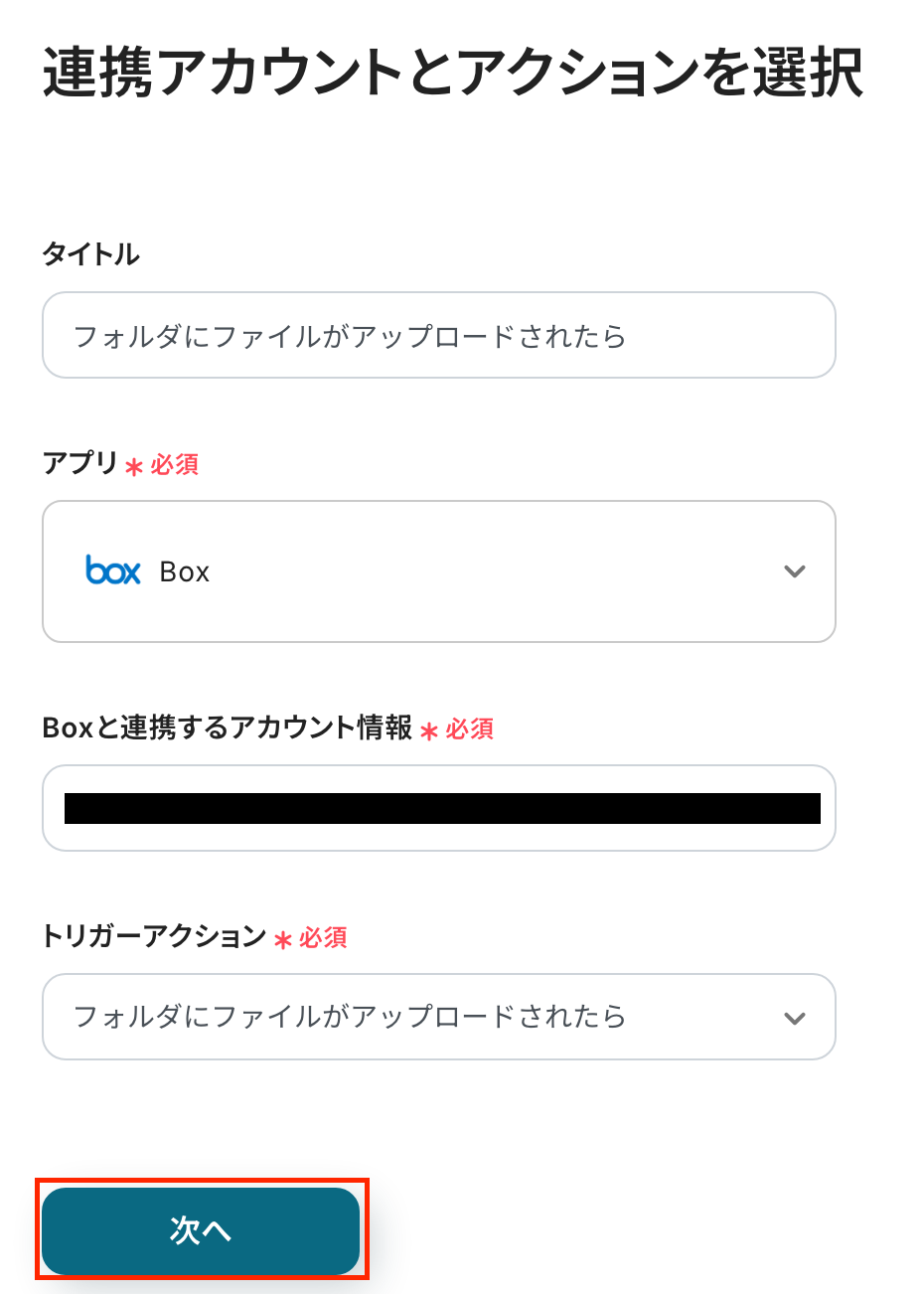
続いて、「フォルダのコンテンツID」を設定します。入力欄下の注釈を参照して設定しましょう。
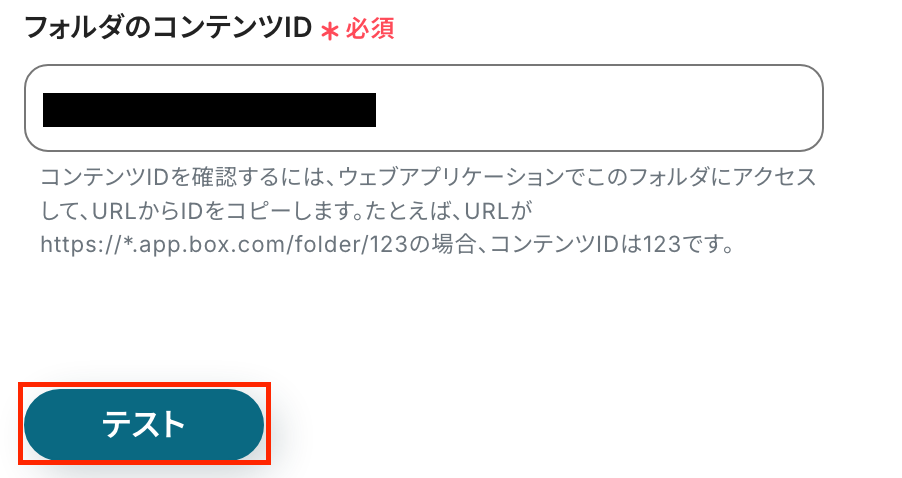
「テスト」をクリックしてください。テスト成功の表示を確認後、次の画面に進みましょう。
※エラーが表示される方はこちらをご確認ください。
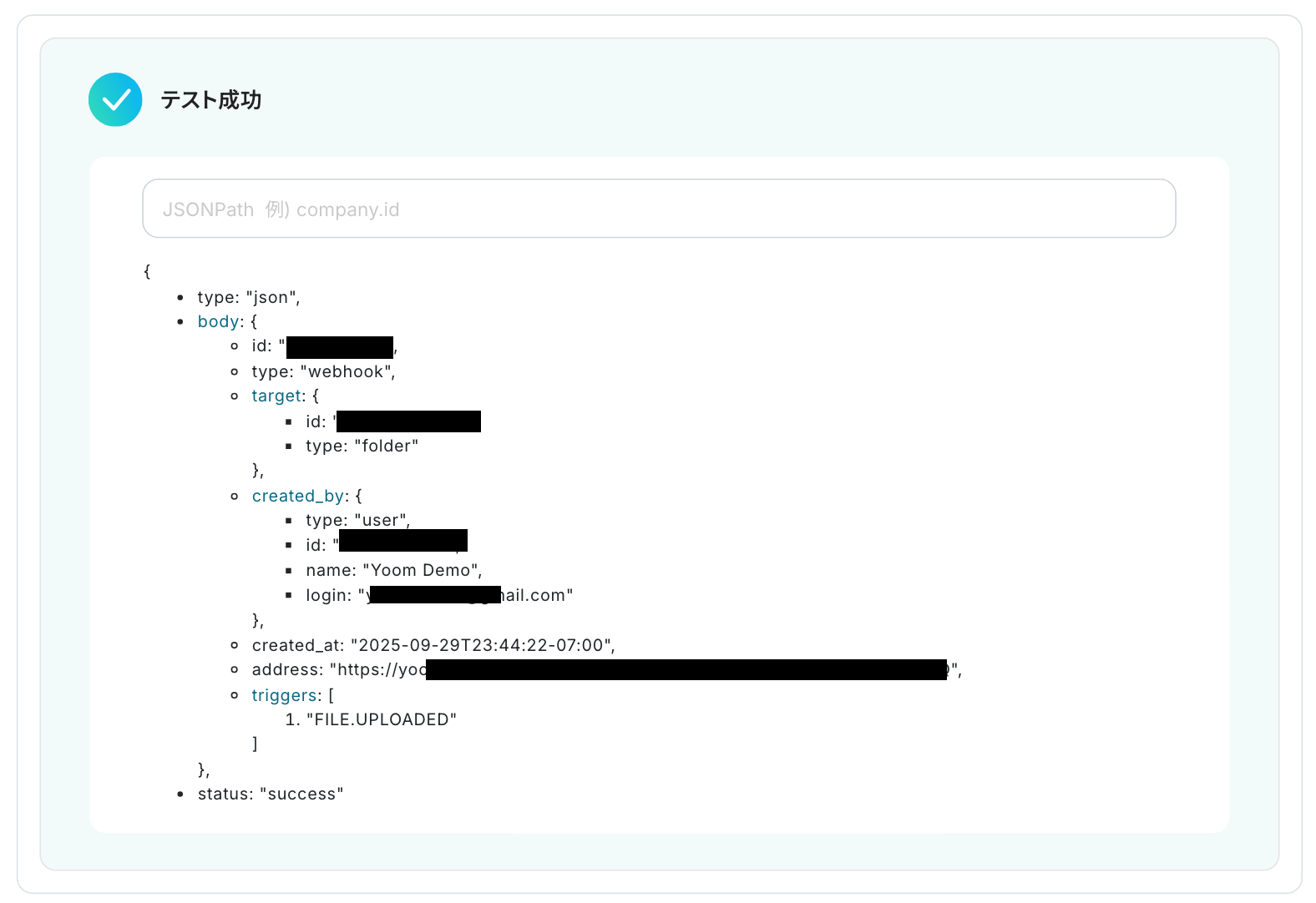
ここで、Boxの画面に移り、指定したフォルダにファイルを格納してください。
今回は、以下のファイルを格納しました。

続いて、Yoomの画面に移り、「テスト」をクリックします。
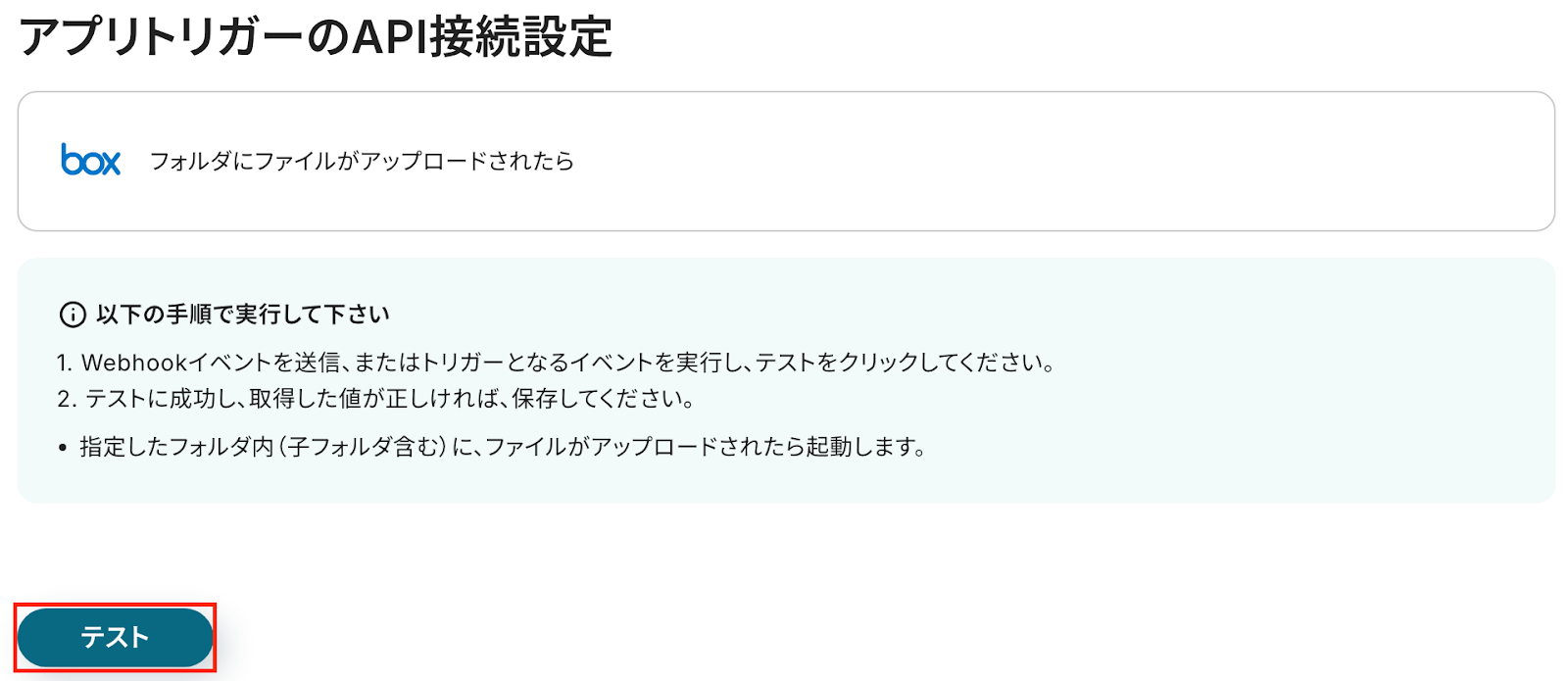
テストに成功すると、取得した値が表示されます。この取得した値はこの後の設定で活用します。
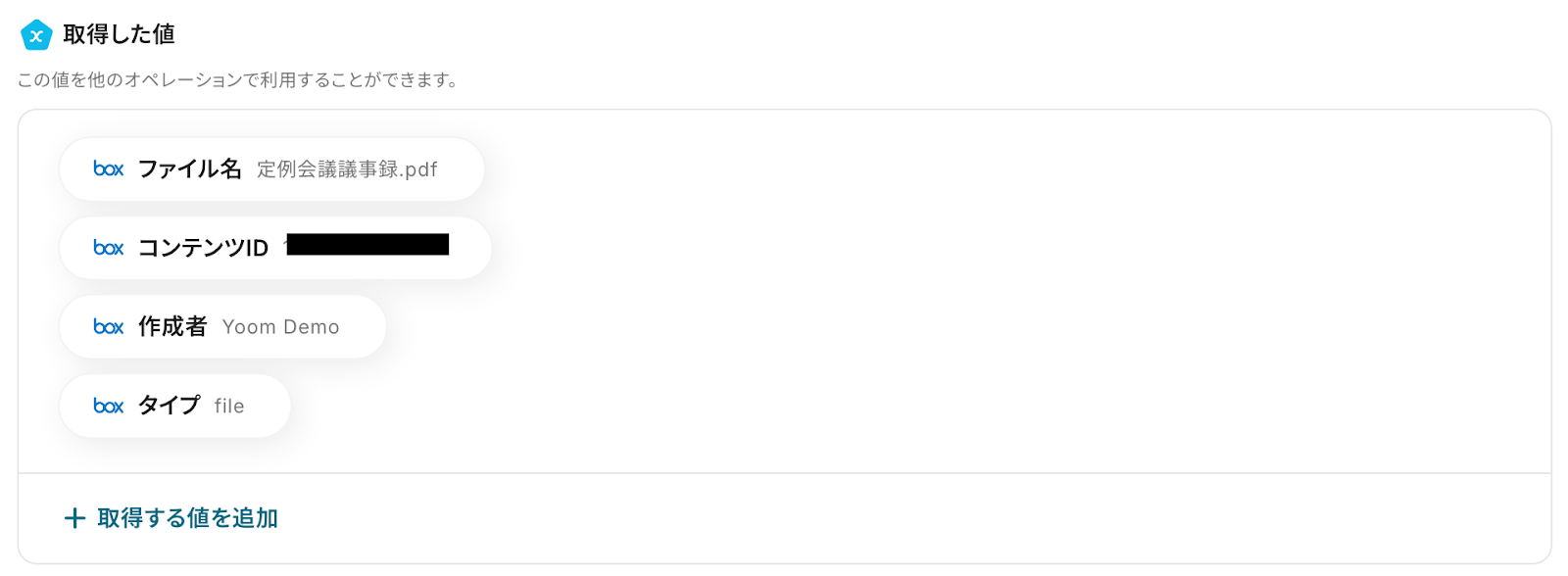
最後に「保存する」をクリックして次の設定に進みましょう!
ステップ4:ファイルをダウンロードする設定
赤枠部分をクリックしてください。
※ダウンロードできるファイルの容量は最大300MBです。ただし、アプリの仕様によっては300MB未満になることがあるので、ご注意ください。
※その他トリガーや各オペレーションで扱えるファイル容量の詳細については、以下もチェックしてみてください。
https://intercom.help/yoom/ja/articles/9413924
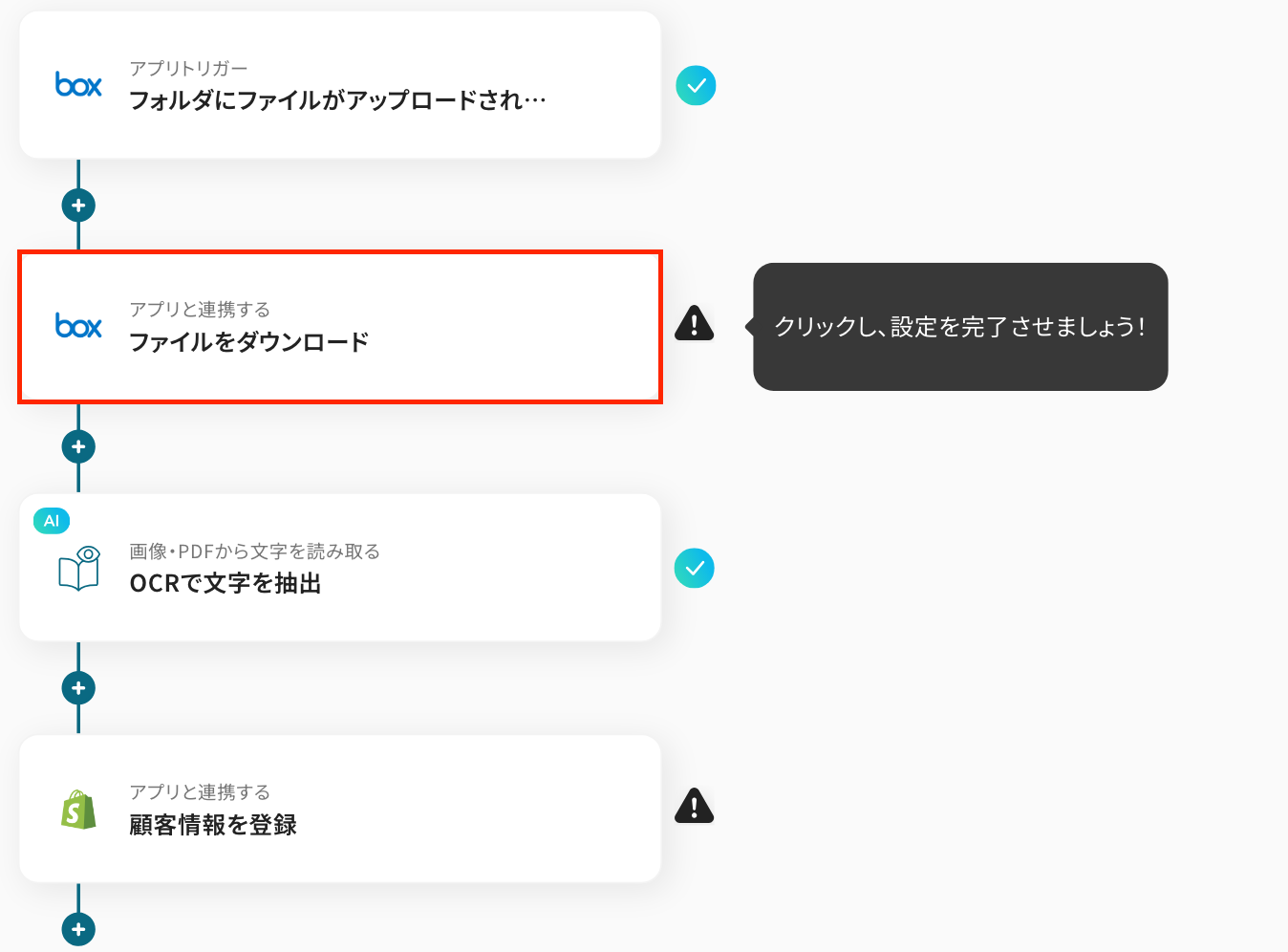
タイトルを任意で修正し、連携するアカウント情報を確認します。アクションはそのままで、「次へ」をクリックしてください。
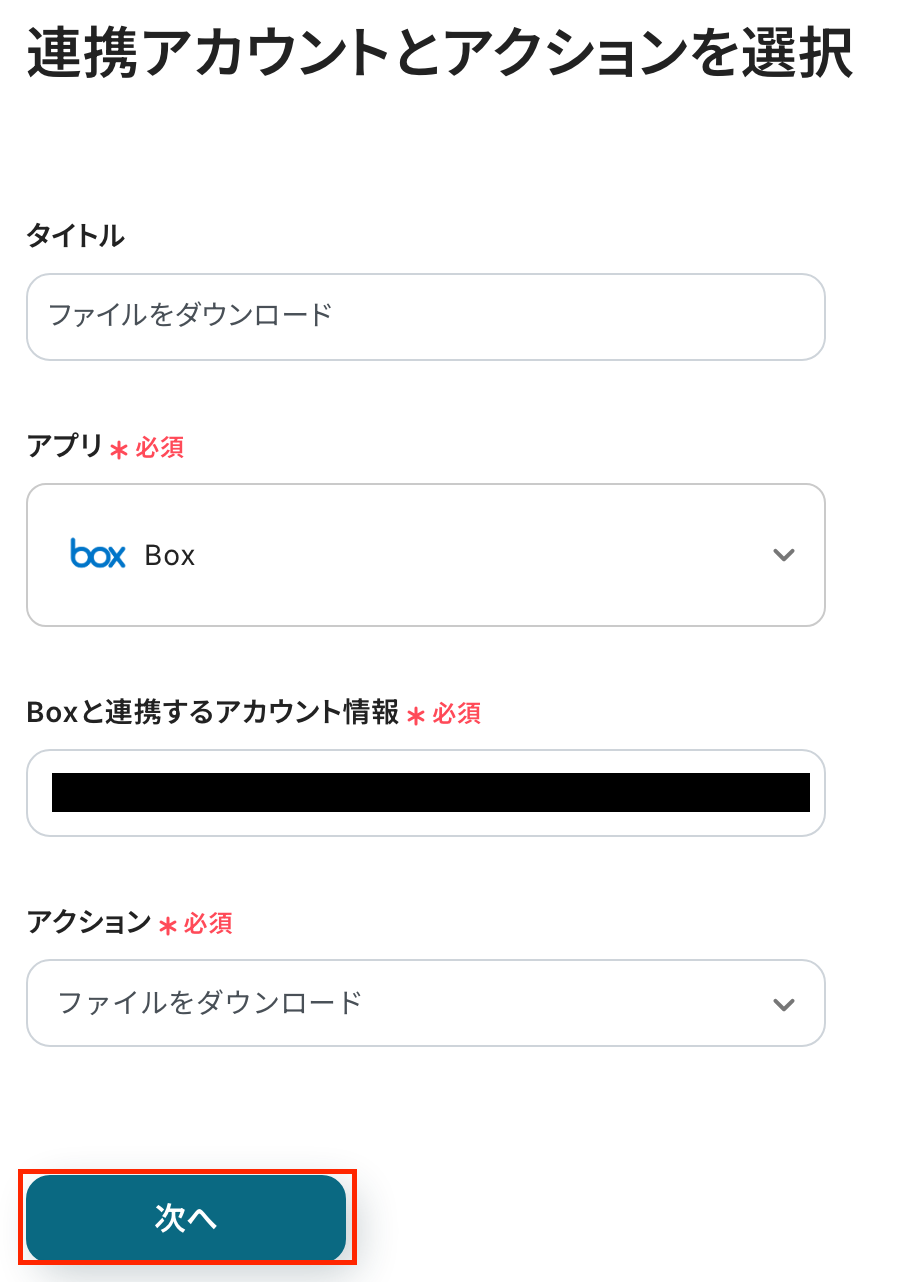
次の画面に移ったら、「コンテンツID」を設定します。
入力欄をクリックして表示され取得した値を活用して設定してください。取得した値を活用することで、固定値ではなく、トリガーが実行されるたびに最新の情報が反映できます。
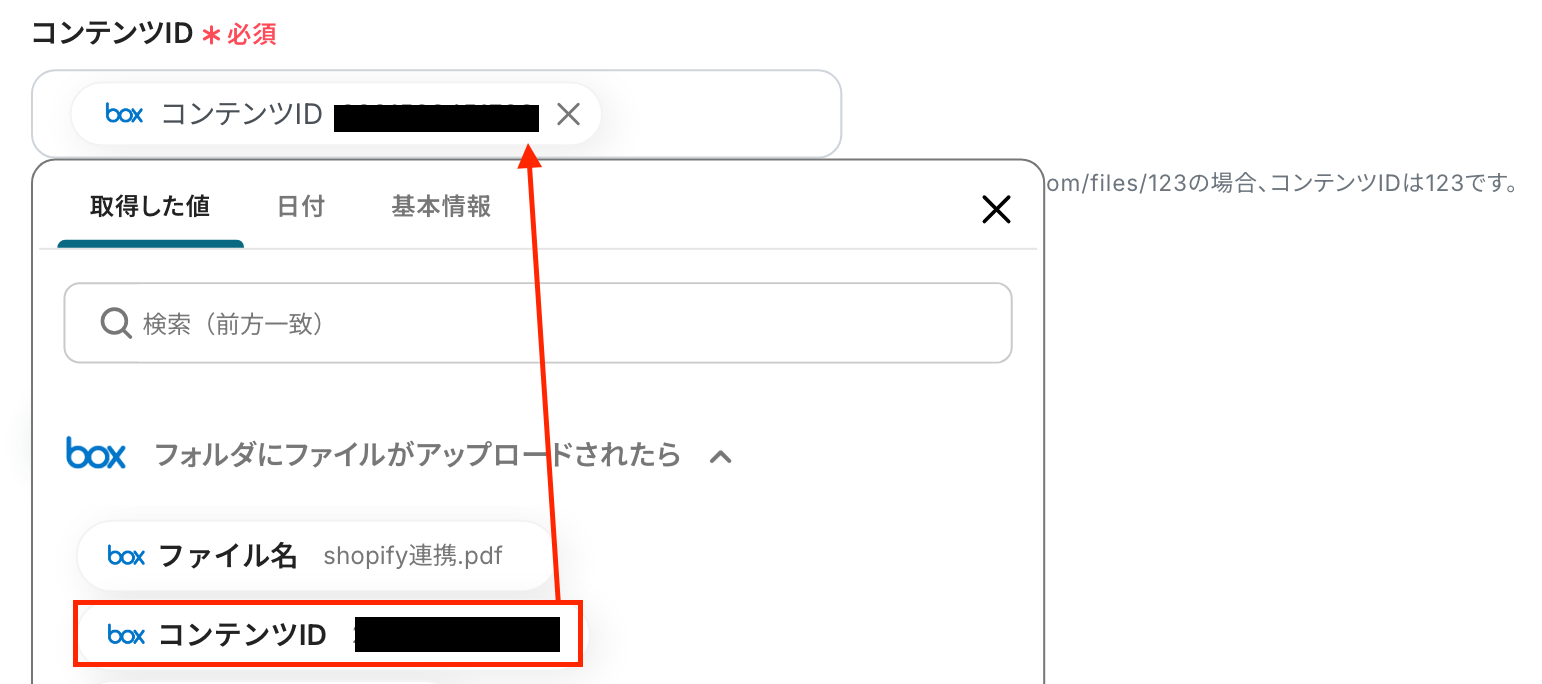
「テスト」をクリックします。
テストに成功したら取得した値が表示されたことを確認し、「保存する」をクリックしてください。
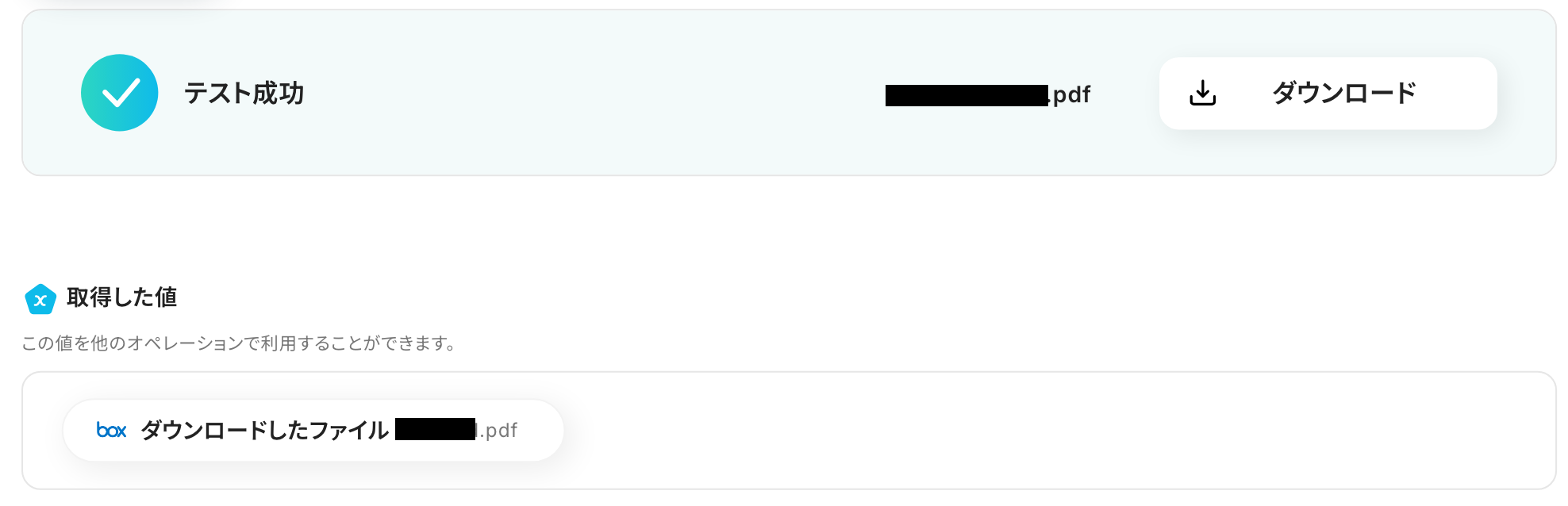
ステップ5:OCRでの読み取り設定
赤枠部分の「画像・PDFから文字を読み取る」をクリックしてください。
[注意事項]
・OCRは、チームプラン・サクセスプラン限定の機能です。フリープランやミニプランでセットするとエラーになってしまうので、ご注意ください。
・有料プランは、2週間の無料トライアルが可能です。トライアル期間中は、通常だと制限があるアプリやAIオペレーションもすべて使えるので、気になる機能をぜひお試しください。
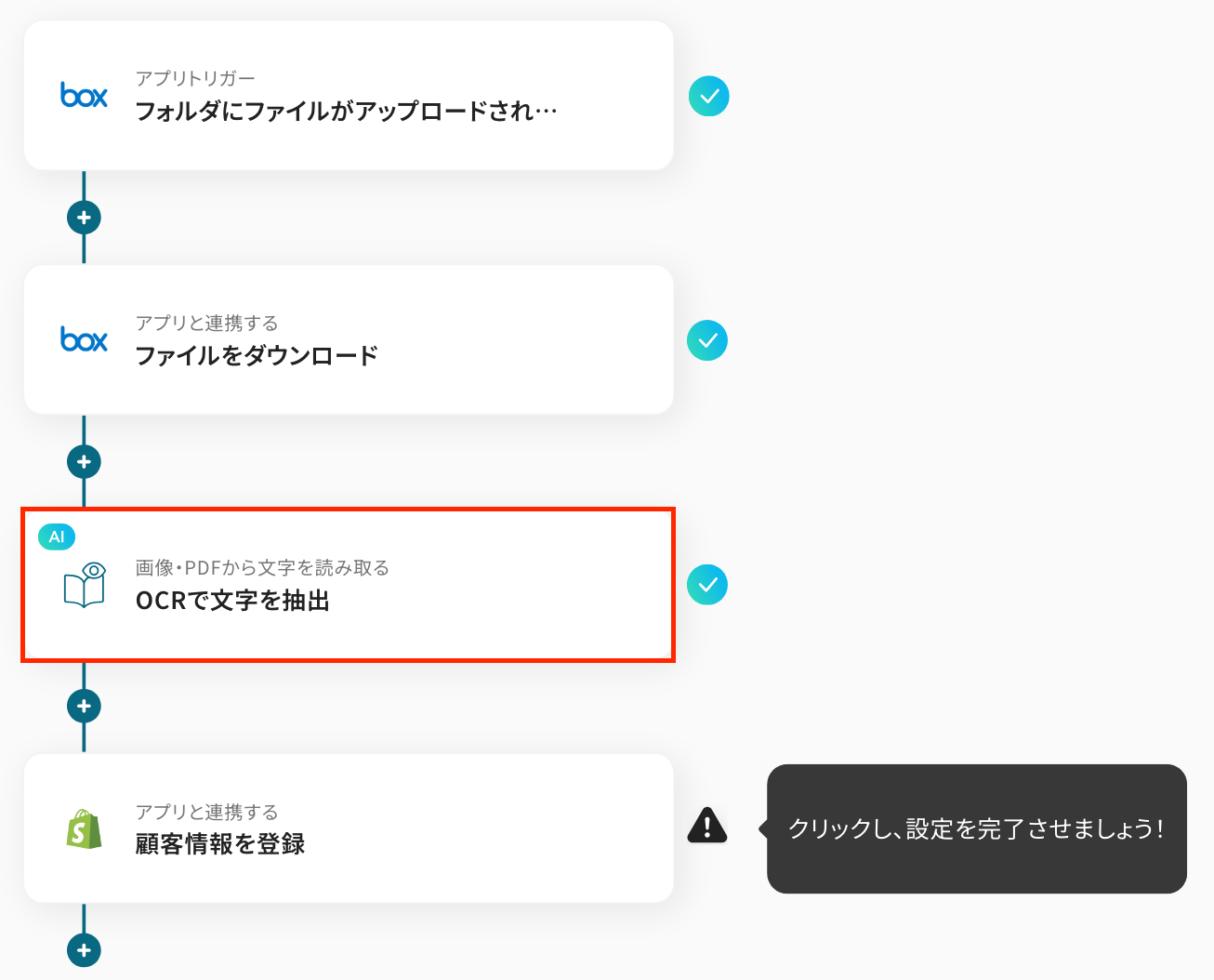
以下の画面が表示されるので、設定を確認しましょう。
-
「タイトル」:画像・PDFから文字を読み取る
-
「アクション」:【v2】任意のPDF・画像ファイル(4,000文字以内)から文字を読み取る(5タスク)
※アクションは、読み取りたい文字数やタスク数に応じて選択してください。
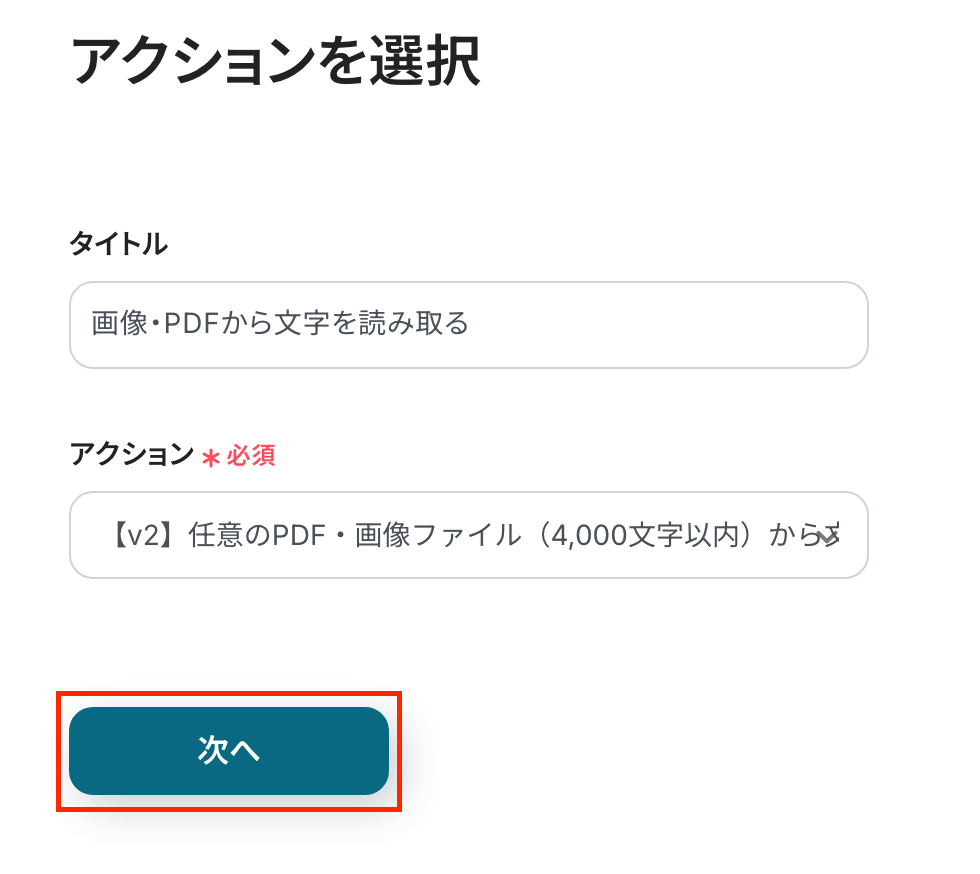
詳細設定の画面に遷移したら、注意事項を確認しましょう。
ここでは、「ファイルの添付方法」と「抽出したい項目」を設定します。
-
「ファイルの添付方法」を以下のように設定してください。
今回は取得した値を使用するため、プルダウンより「ダウンロードしたファイル」を選択してください。

-
「抽出したい項目」は、入力欄下の注釈を参考に、画像・PDFから読み取りたい項目を入力してください。
抽出した内容は取得した値として取得でき、この後の設定で使用できます。

使用するAIと言語を任意で設定したら、「テスト」をクリックしましょう!
テストが成功すると、取得した値に反映されます。
最後に、「保存する」を押して次のステップへ進んでください。
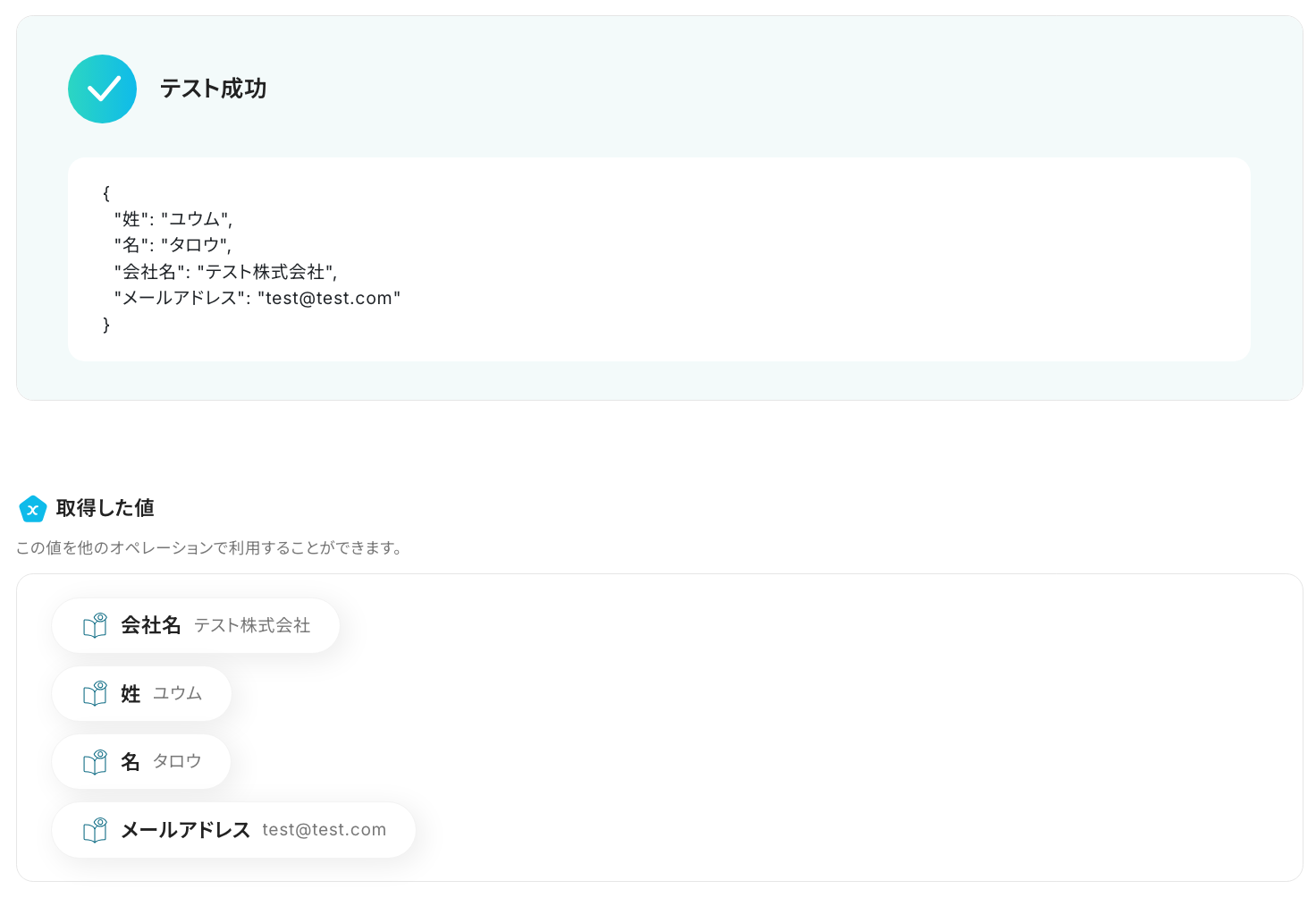
ステップ6:Shopifyの設定
最後の設定です。
ここではShopifyに顧客情報を登録する設定を行います。
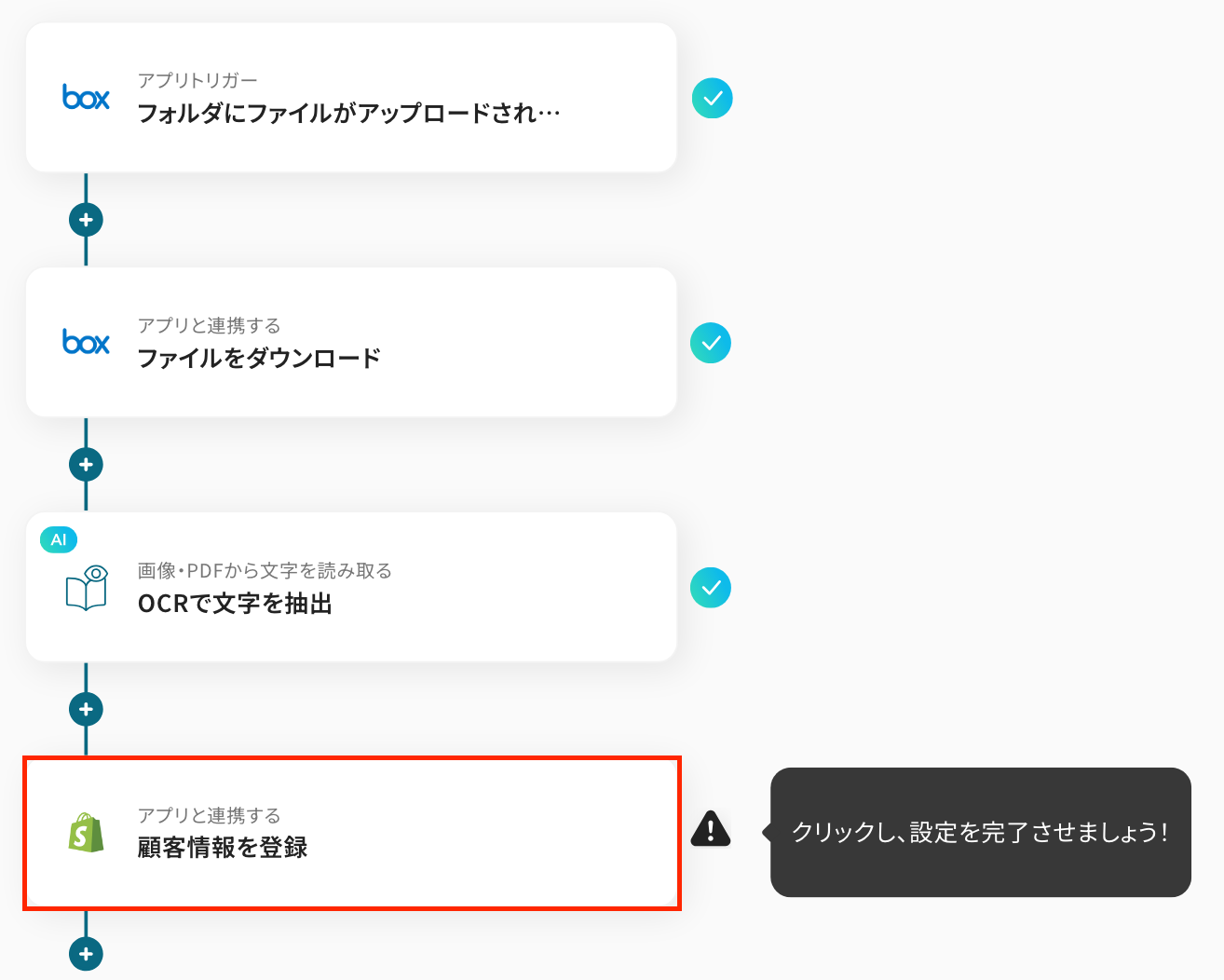
タイトルとアクションは任意で設定し、連携するアカウント情報を確認しましょう。
間違いがなければ、「次へ」をクリックします。
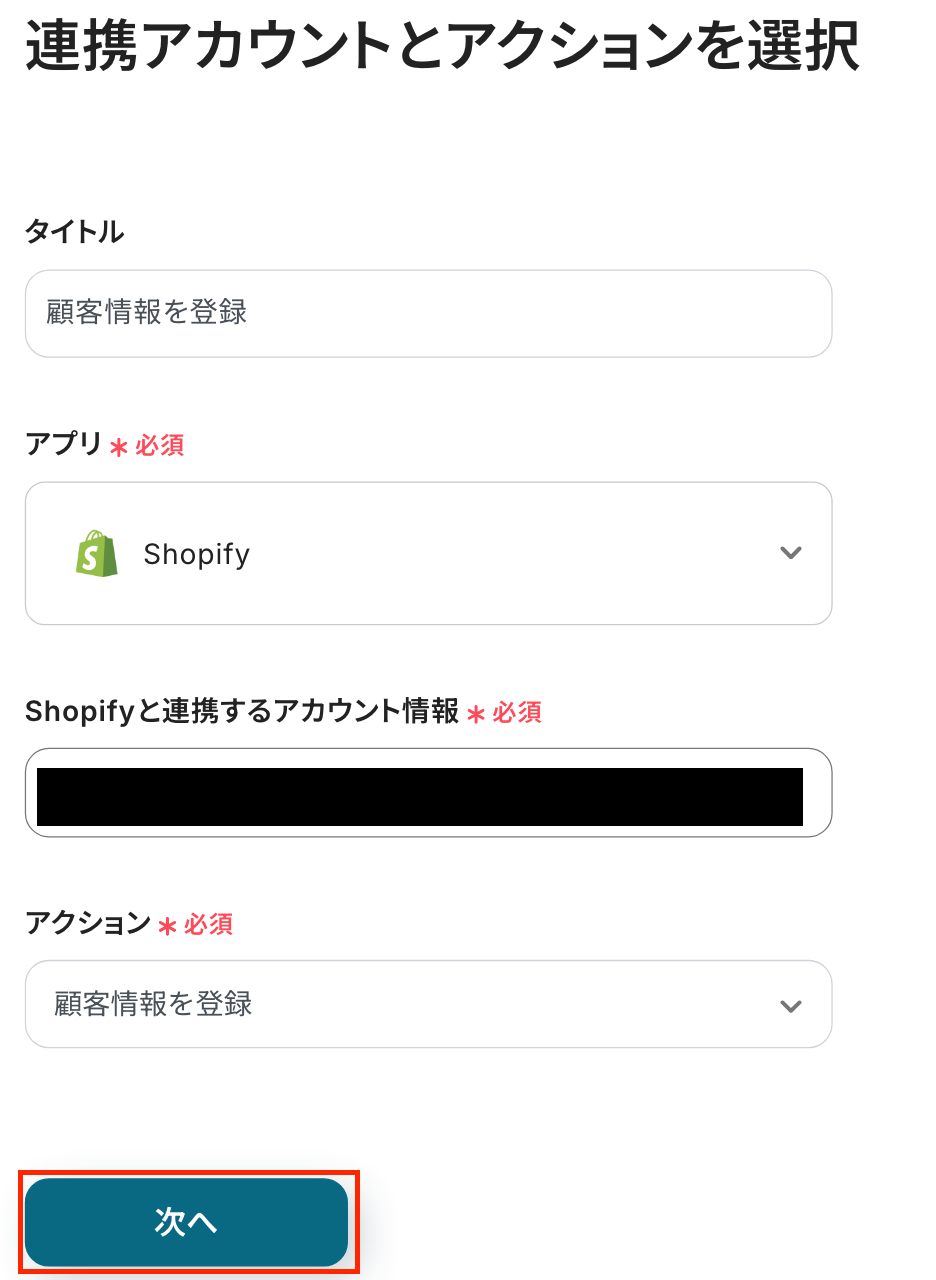
次の画面で、API接続設定を行います。
「サブドメイン」は入力欄下の注釈を参照して直接入力してください。
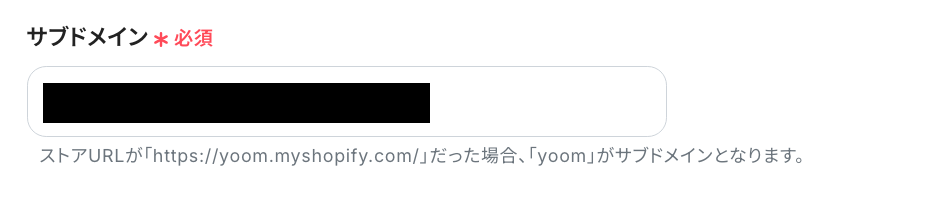
「メールアドレス」・「姓」・「名」を設定しましょう。
入力欄をクリックして表示される取得した値を引用して設定してください。
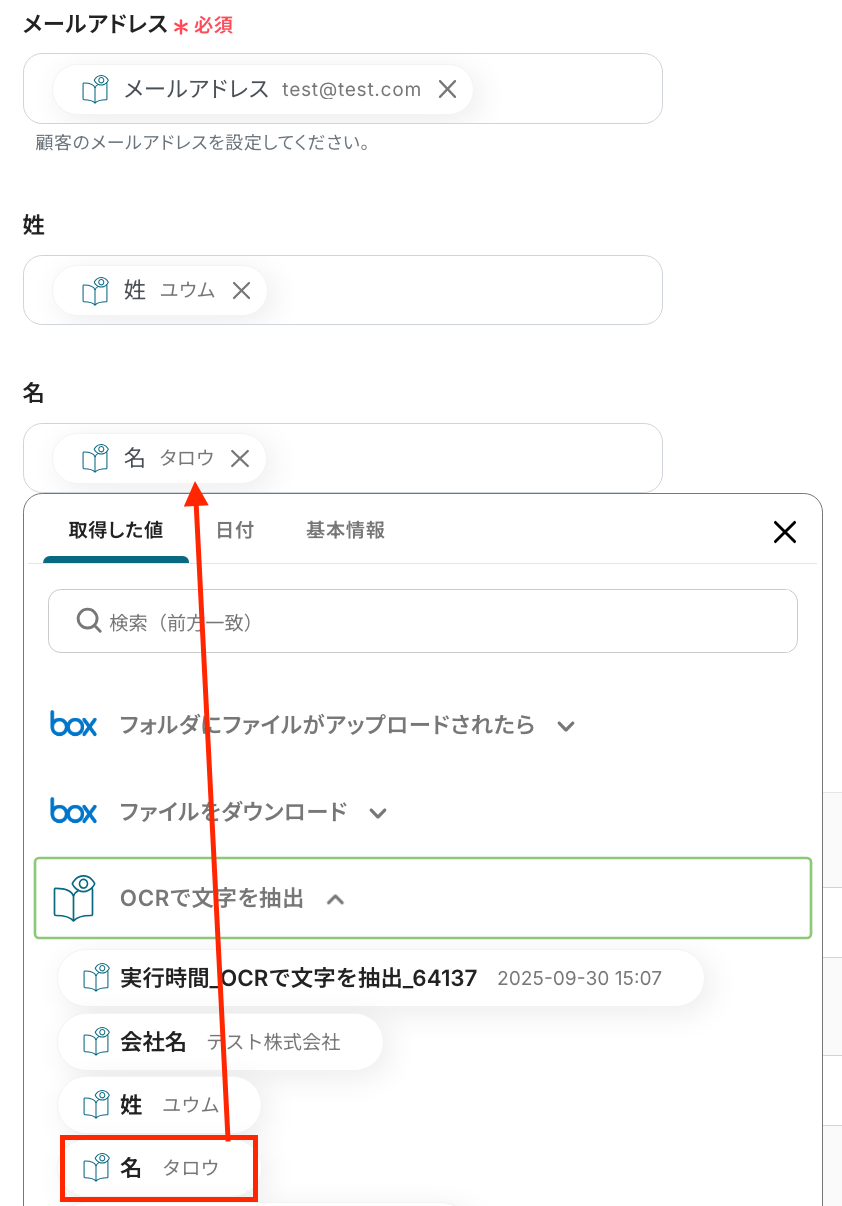
他の項目を任意で設定したら、「テスト」をクリックしましょう!
テストに成功すると取得した値が表示されます。
最後にShopifyに顧客情報が登録されたかを確認してください。
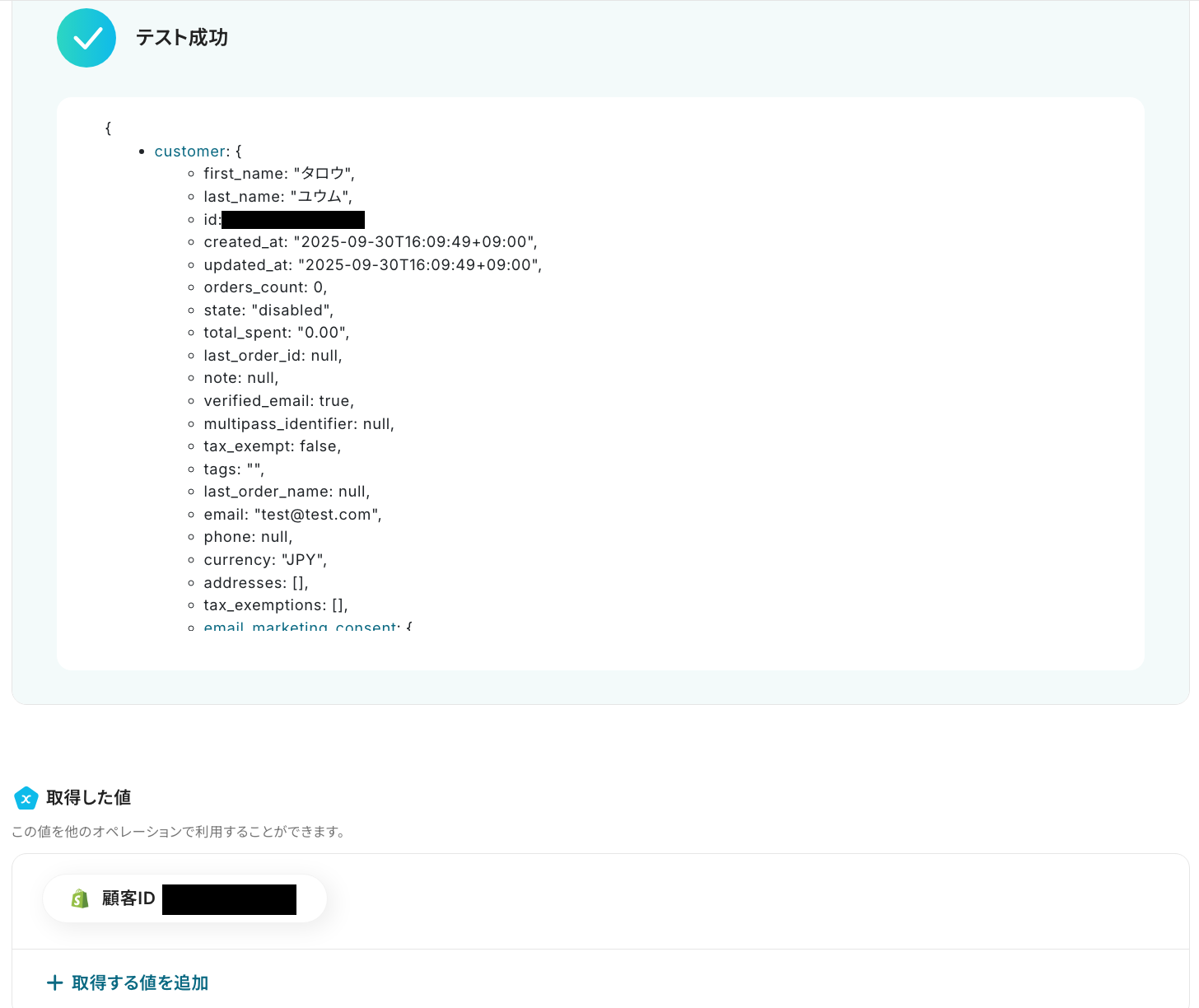
無事に登録されましたね!
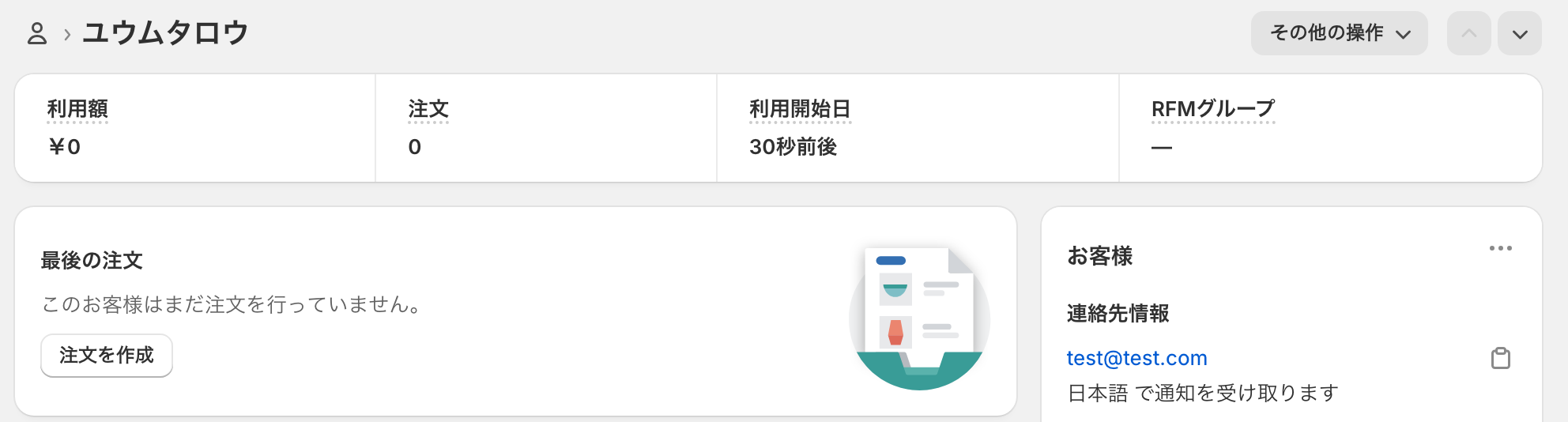
以上で「BoxでフォルダにファイルがアップロードされたらOCRで読み取り、Shopifyに顧客情報を登録する 」フローの完了です。
ステップ7:トリガーをONに設定しフロー稼働の準備完了
フロー画面に戻り、以下のようなメニューが表示されていれば、OKです。
早速フローを起動させる場合は、「トリガーをON」をクリックしましょう。
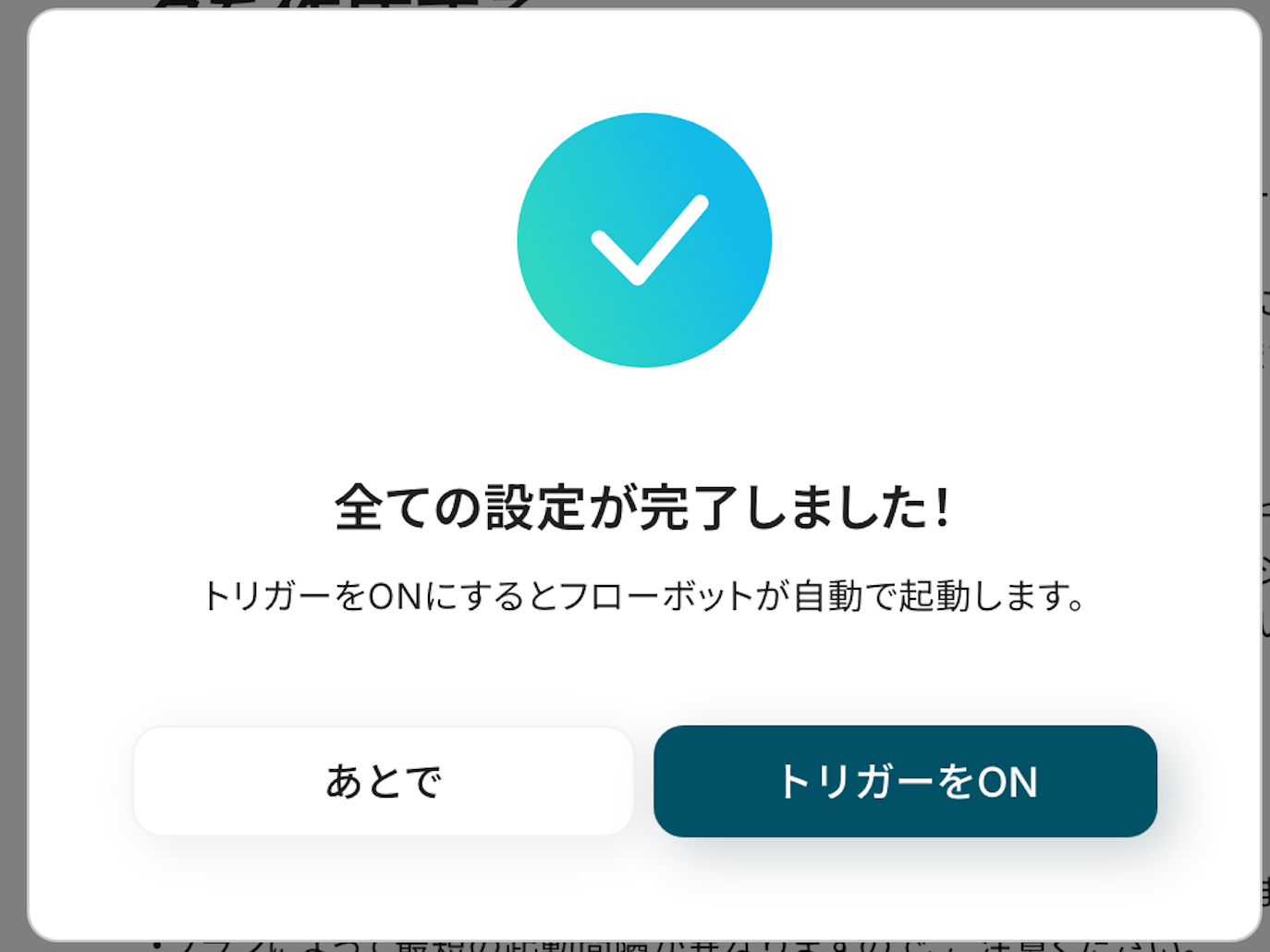
あとで起動させる場合は、フロー画面のトリガースイッチをクリックすることで、トリガーをONにできます。
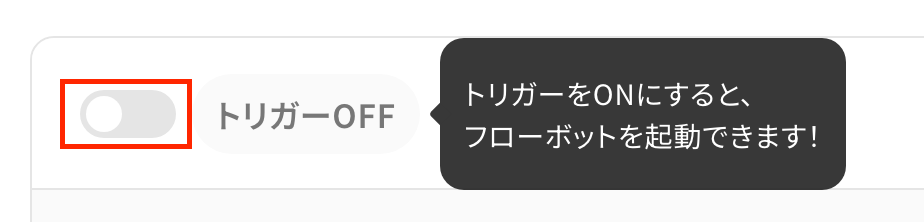
ShopifyのデータをBoxに連携したい場合
今回はBoxからShopifyへデータを連携する方法をご紹介しましたが、逆にShopifyからBoxへのデータ連携を実施したい場合は、下記のテンプレートも併せてご利用ください。
顧客管理や書類整理など、幅広い業務に応用できます。
Shopifyで顧客情報が作成されたら、Boxにフォルダを作成する
Shopifyに新しい顧客情報が登録されたタイミングで、その顧客名のフォルダをBoxに自動で作成します。この連携により、顧客ごとに契約書や関連資料を整理するためのフォルダを手動で作成する手間が省け、フォルダの作成漏れや命名規則のミスを防ぎ、情報管理を効率化できます。
Shopifyで顧客情報が作成されたら、Boxにフォルダを作成する
試してみる
■概要
Shopifyで新しい顧客情報が作成されるたびに、手作業でBoxに管理用のフォルダを作成するのは手間がかかる作業ではないでしょうか。また、手作業ではフォルダの作成漏れや命名規則の間違いといったミスが発生する可能性もあります。このワークフローを活用すれば、ShopifyとBoxの連携が自動化され、顧客情報が作成されると同時にBoxに指定のフォルダが自動で作成されるため、こうした課題をスムーズに解消できます。
■このテンプレートをおすすめする方
・ShopifyとBoxを利用しており、顧客ごとのフォルダ作成を手作業で行っている方
・ECサイトの顧客管理業務において、手作業によるミスや工数を削減したいと考えている方
・ShopifyとBoxの連携を自動化し、より効率的な顧客管理体制を構築したい方
■注意事項
・Shopify、BoxのそれぞれとYoomを連携してください。
・【Shopify】はチームプラン・サクセスプランでのみご利用いただけるアプリとなっております。フリープラン・ミニプランの場合は設定しているフローボットのオペレーションやデータコネクトはエラーとなりますので、ご注意ください。
・チームプランやサクセスプランなどの有料プランは、2週間の無料トライアルを行うことが可能です。無料トライアル中には制限対象のアプリを使用することができます。
Shopifyで特定条件の顧客情報が作成されたら、Boxにフォルダを作成する
Shopifyで「VIP」などの特定のタグが付いた顧客情報が作成された場合のみ、Boxに専用のフォルダを自動で作成します。
この方法を活用することで、重要な顧客の情報を体系的に管理し、後のフォローアップや特別な対応を円滑に進めるための基盤を整えることができます。
Shopifyで特定条件の顧客情報が作成されたら、Boxにフォルダを作成する
試してみる
■概要
Shopifyで新しい顧客情報が登録されるたびに、手作業でBoxに顧客ごとのフォルダを作成する業務は、手間がかかり更新漏れの原因にもなりがちです。特に、特定の条件を持つ顧客だけを整理したい場合には、より一層の注意が必要となります。このワークフローを活用すれば、Shopifyで特定条件の顧客情報が作成された際に、自動でBoxにフォルダを作成する処理が実行されるため、ShopifyとBoxを連携させた効率的な顧客管理が実現可能です。
■このテンプレートをおすすめする方
・Shopifyの顧客管理とBoxでのファイル管理に手間を感じているEC担当者の方
・ShopifyとBoxを連携させ、手作業による顧客フォルダ作成を自動化したい方
・特定の顧客情報に基づいたフォルダ管理を効率的に行いたいと考えている方
■注意事項
・Shopify、BoxのそれぞれとYoomを連携してください。
・【Shopify】はチームプラン・サクセスプランでのみご利用いただけるアプリとなっております。フリープラン・ミニプランの場合は設定しているフローボットのオペレーションやデータコネクトはエラーとなりますので、ご注意ください。
・チームプランやサクセスプランなどの有料プランは、2週間の無料トライアルを行うことが可能です。無料トライアル中には制限対象のアプリを使用することができます。
・分岐はミニプラン以上のプランでご利用いただける機能(オペレーション)となっております。フリープランの場合は設定しているフローボットのオペレーションはエラーとなりますので、ご注意ください。
・ミニプランなどの有料プランは、2週間の無料トライアルを行うことが可能です。無料トライアル中には制限対象のアプリや機能(オペレーション)を使用することができます。
まとめ
BoxとShopifyの連携を自動化することで、これまで手作業で行っていたBoxのファイルからの情報転記や、Shopifyの顧客情報に基づくフォルダ作成といった定型業務の手間を削減し、ヒューマンエラーを防ぐことができます。
これにより、担当者はより迅速に正確な情報に基づいて業務を進められ、本来注力すべき顧客対応やマーケティング戦略といったコア業務に集中できる環境が整います!
今回ご紹介したような業務自動化を実現できるノーコードツール「Yoom」を使えば、プログラミングの知識がない方でも、画面の指示に従って操作するだけで直感的に業務フローを構築できるので、もし自動化に少しでも興味を持っていただけたなら、ぜひこちらから無料登録して、Yoomによる業務効率化を体験してみてください!
よくあるご質問
Q:OCRの読み取りに失敗した場合、どうなりますか?
A:OCRでファイルの情報を読み取れなかった場合、エラーが生じ、フローボットが停止します。
Yoomでは進行していたフローボットが停止された場合、ワークスペース発行時に登録したメールアドレス宛に通知が届きます。
その際には該当オペレーションを確認し、エラーの原因や種類が表示される「エラーコード」を確認して修正してください。
詳しくはエラー時の対応方法をご確認ください。
Q:既存の顧客情報を更新することはできますか?
A:はい、可能です!Shopifyで実行可能なAPIアクションはこちらからご確認ください。
Q:顧客情報以外の情報(例:注文情報)も連携できますか?
A:はい、注文情報や商品情報も連携できます。
例えば、「注文が発生したら、Slackに通知する」・「BASEの商品情報をShopifyにも追加する」といったフローも可能です。
ぜひこちらをご参照いただき、気になるものを試してみてくださいね!